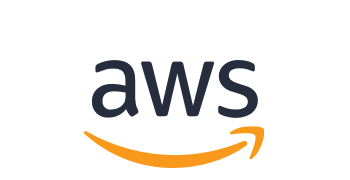



You have To Use Gmail/Outlook Mail To Avoid Suspend
New BIN:- 426578
No Need VPN
You can use This Site For Temp Outlook mail
https://clipmails.com/
প্রথম ধাপ
1. প্রথমে VPN এ South Korea2 Connect করে নিন। (Use Express VPN)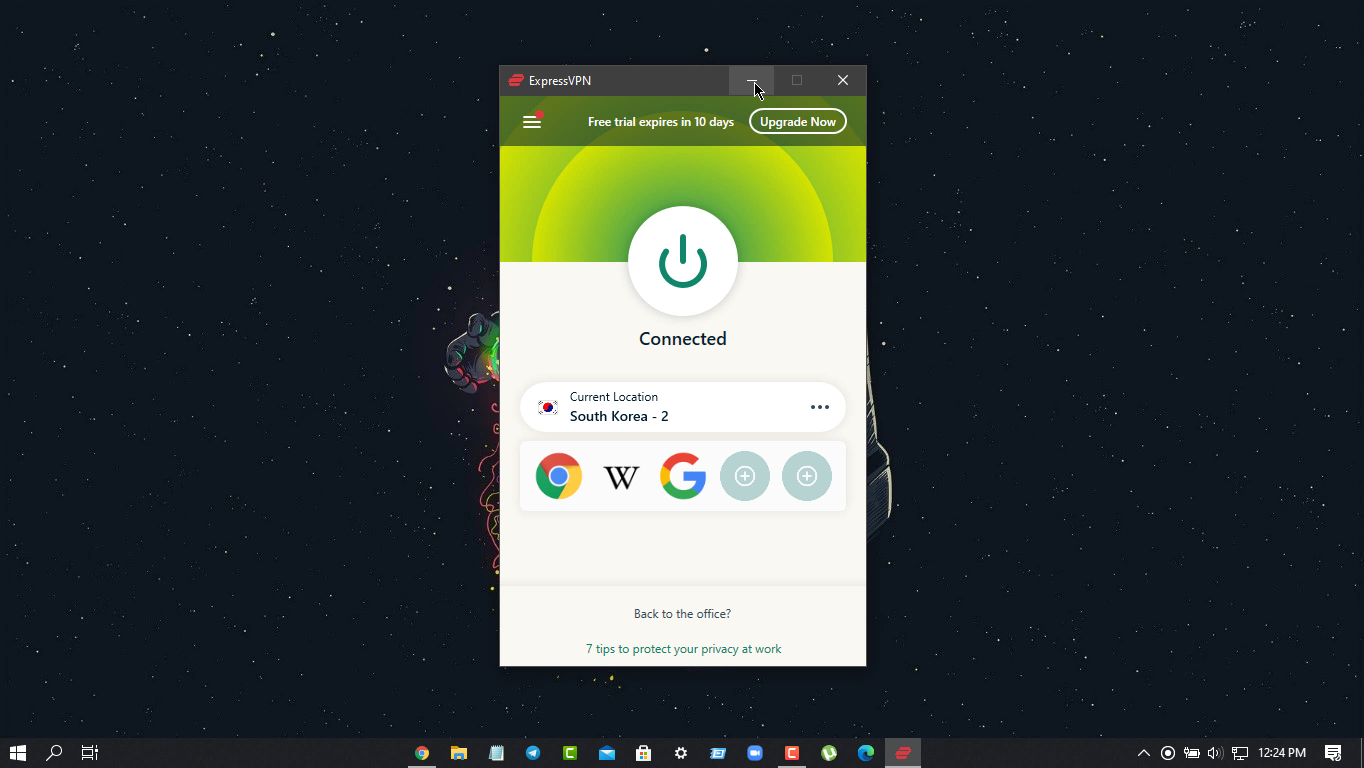
2. এরপর Icognito Tab Open করে AWS লিখে Search দিয়ে aws.amazon.com এ Click করুন
3. “Start Free Tier” এ Click করুন
4. এরপর আপনার Email+Password দিন (Gmail/Outlook mail will be best for it)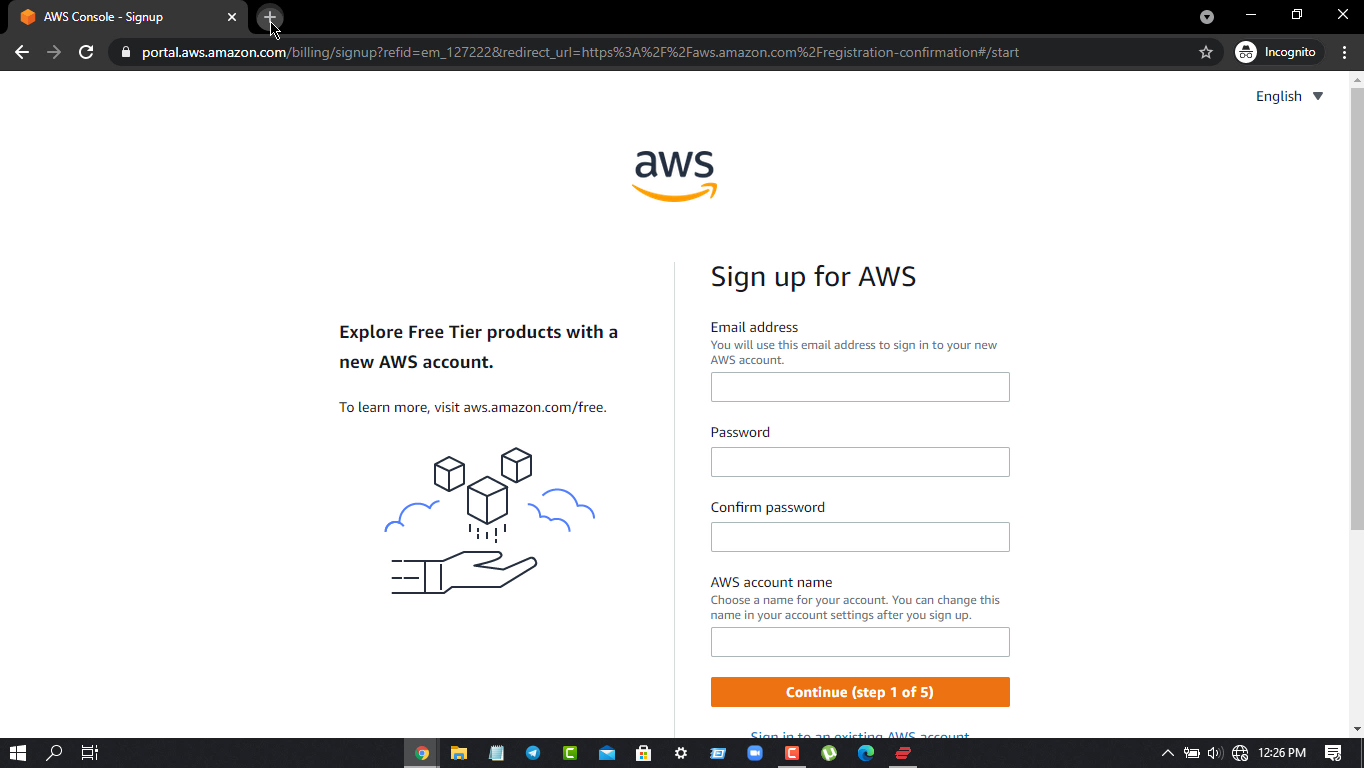
5. Username অবশ্যই Korean হতে হবে। (Korean name পাবেন এই Site থেকে)
6. Continue তে Click করার পর “Personal” Option Select করুন এবং Name Option এ ঐ Korean নামটি বসান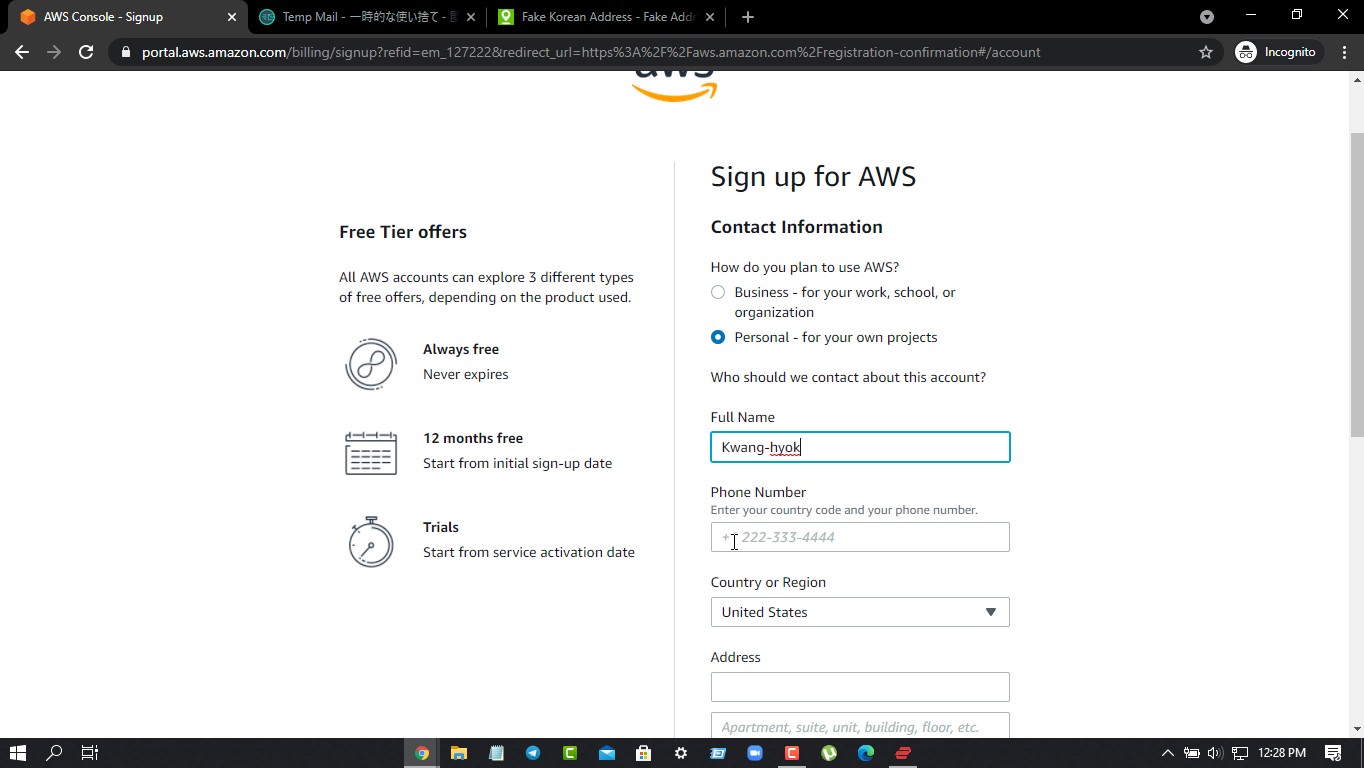
7. Address ও Phone No এর জন্য Best Random Siteটি ব্যবহার করুন
8. Postal Code এর জন্য Best Random Site এ যে City Name পেয়েছেন তা দিয়ে Google এ Search করুন এইভাবে, “City Name’ Postal Code Korea.
9. এবার Continue press করার পর payment Info. চাইবে যা Namso-Gen থেকে Generate করে Mr. Checker এ CCN Check করে নিবেন এবং Live Card Number গুলো Payment Page এ Input করবেন। BIN:-400933
10. আর Card Holder name অবশ্যই ঐ Korean name হবে, এরপর আপনার Mail Address দিয়ে Verify & Continueতে Click করুন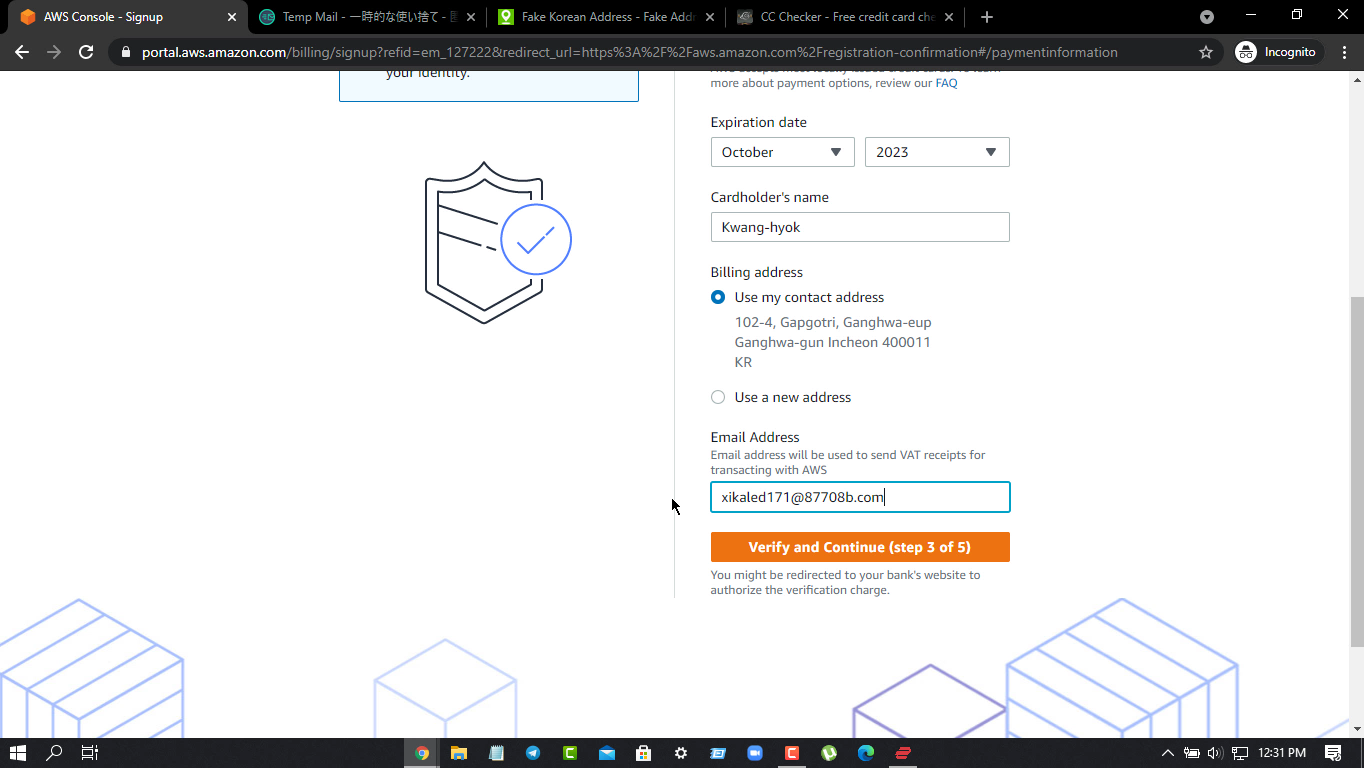
11. এরপর Number Verification এ আপনি Bangladesh Select করে আপনার নিজস্ব Number দিয়ে Captcha Fill Up করুন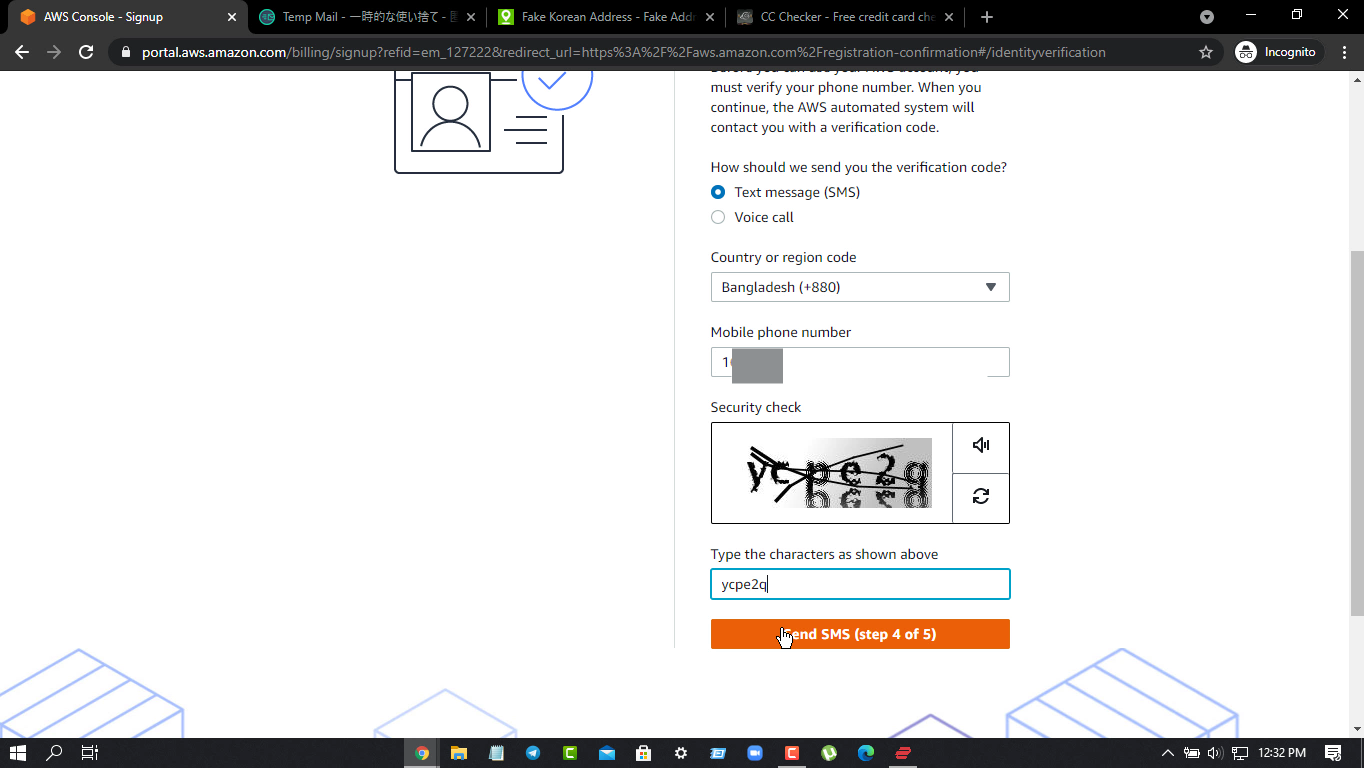
12. Verification Code আসবে ঐটা বসিয়ে দিন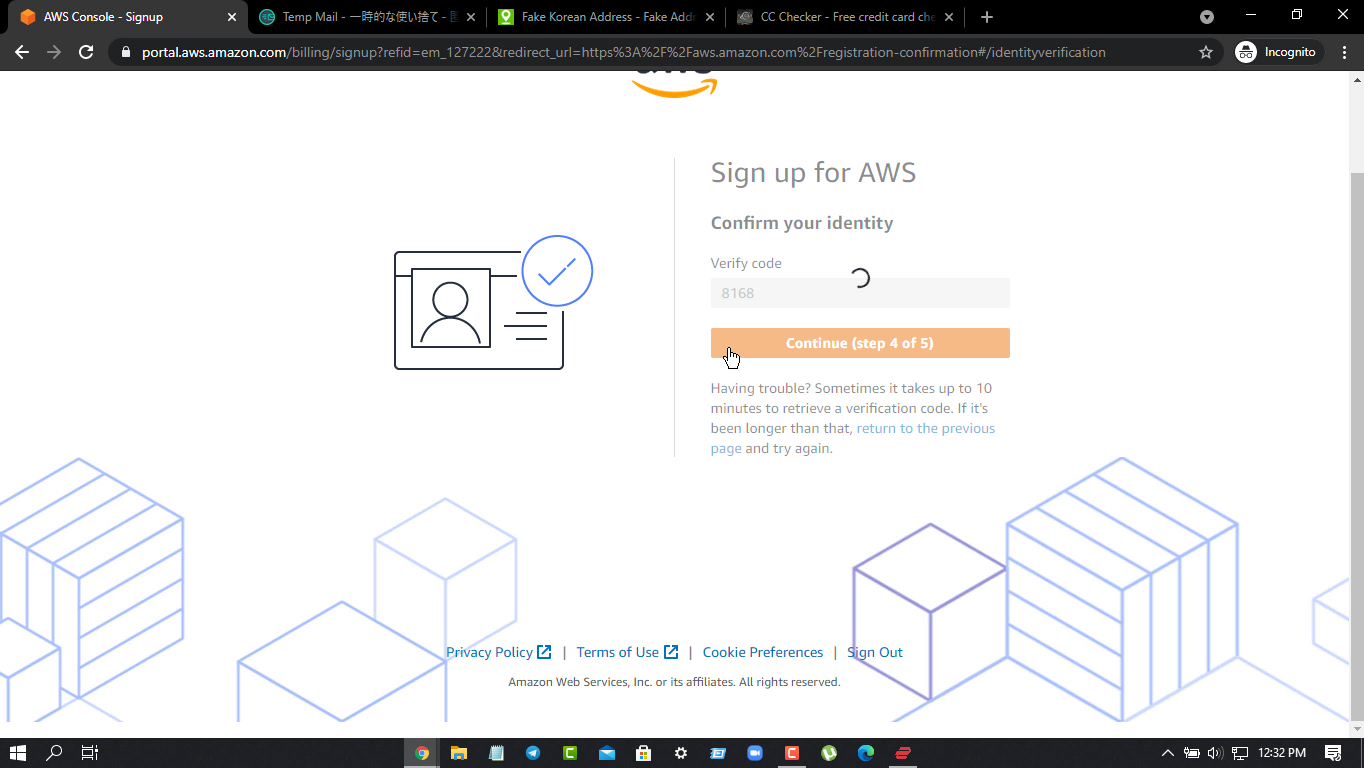
13. Basic Option Select করে Continueতে Click করুন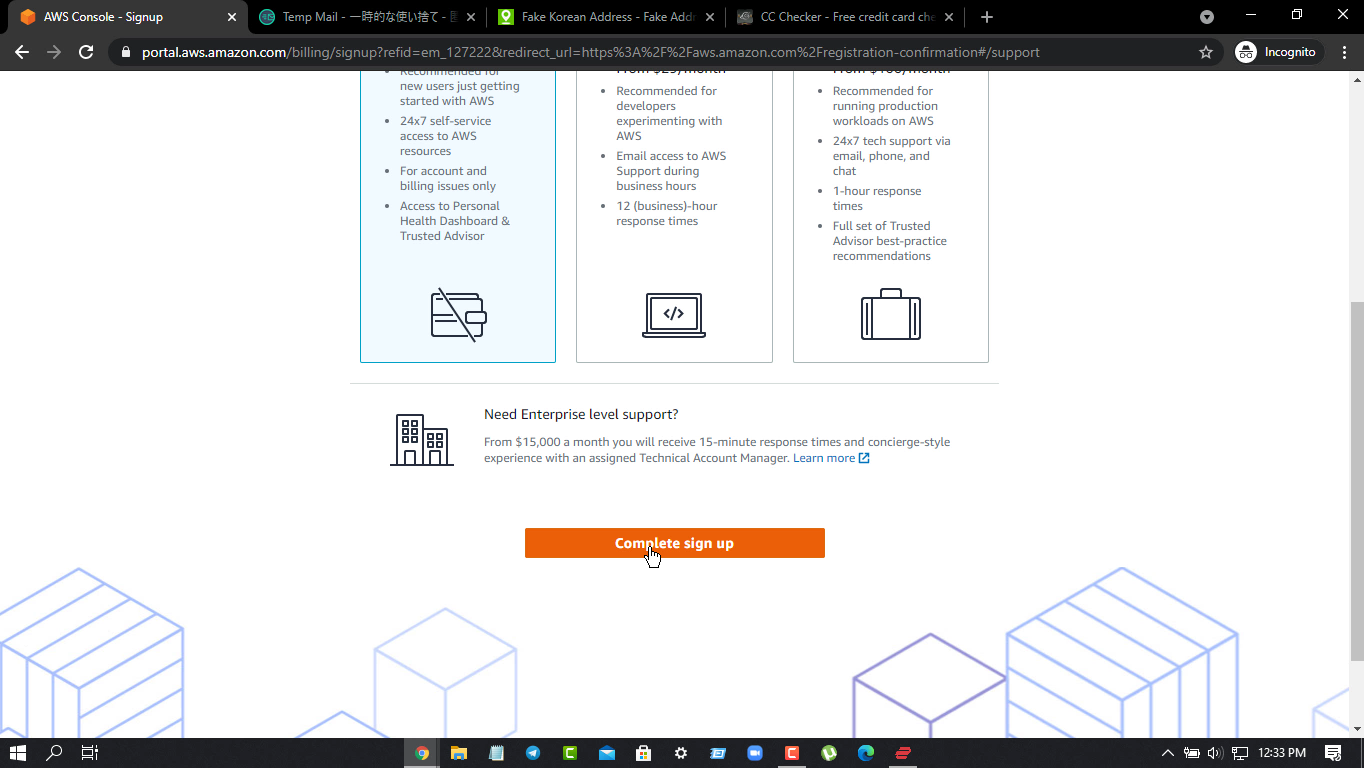
14. ব্যস AWS Account Create করা Complete.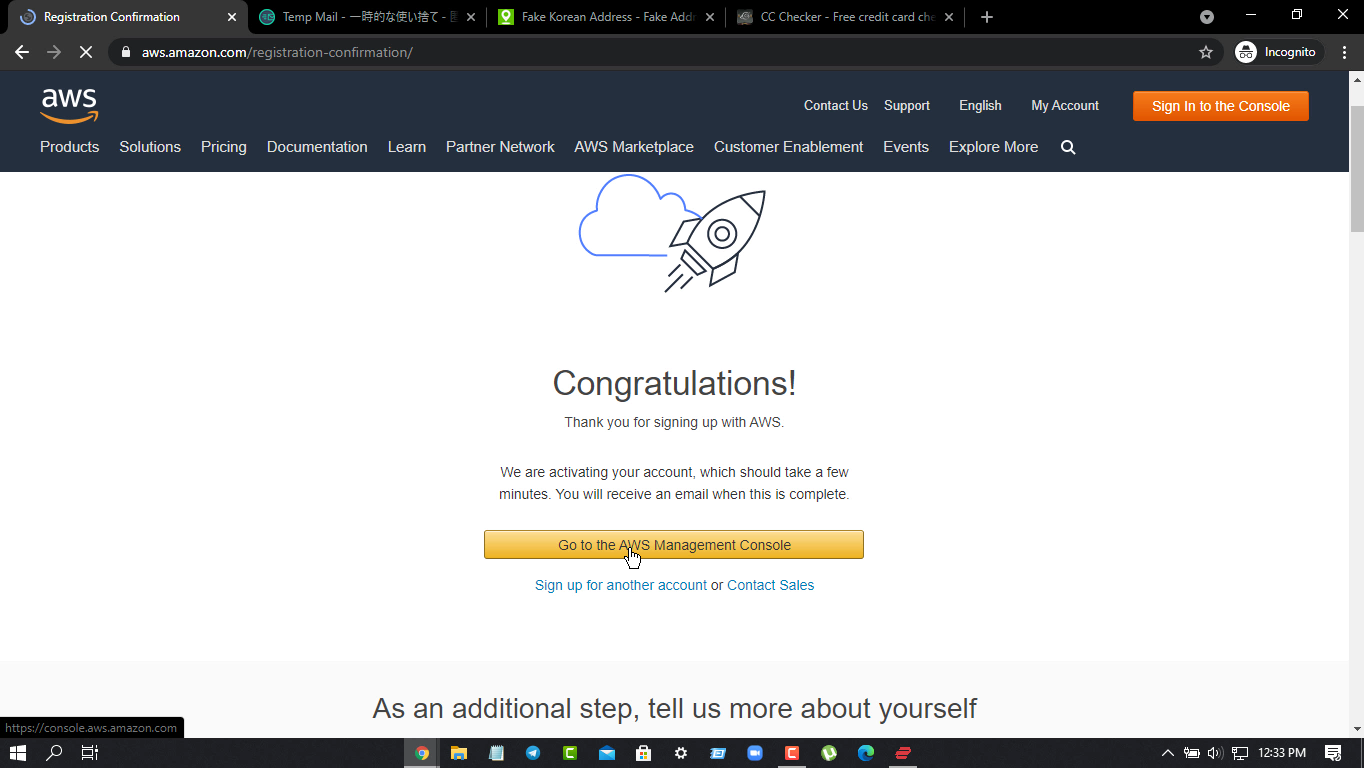
RDP Details:-


দ্বিতীয় ধাপ

1. Goto Console এ Click করার পর AWS Account এ Log in করে নিন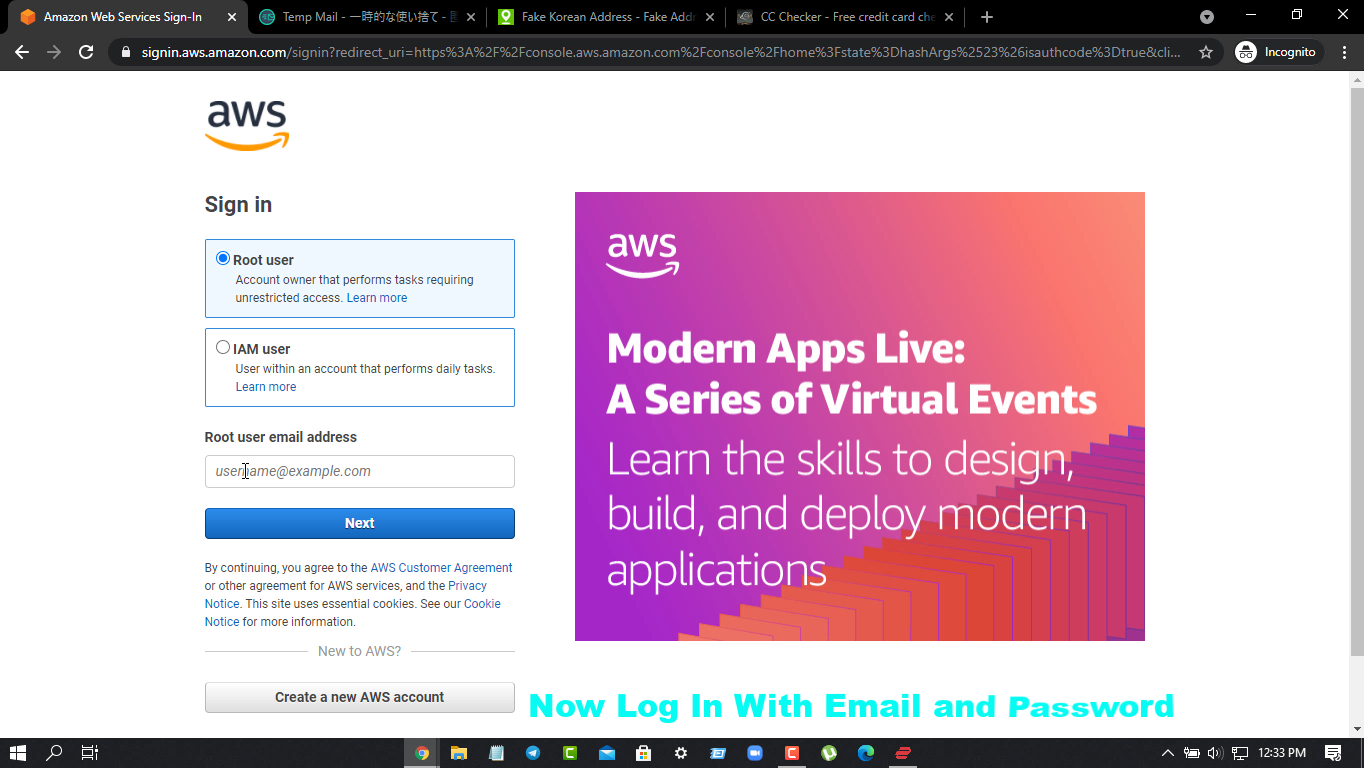
2. এরকম Interface Show করবে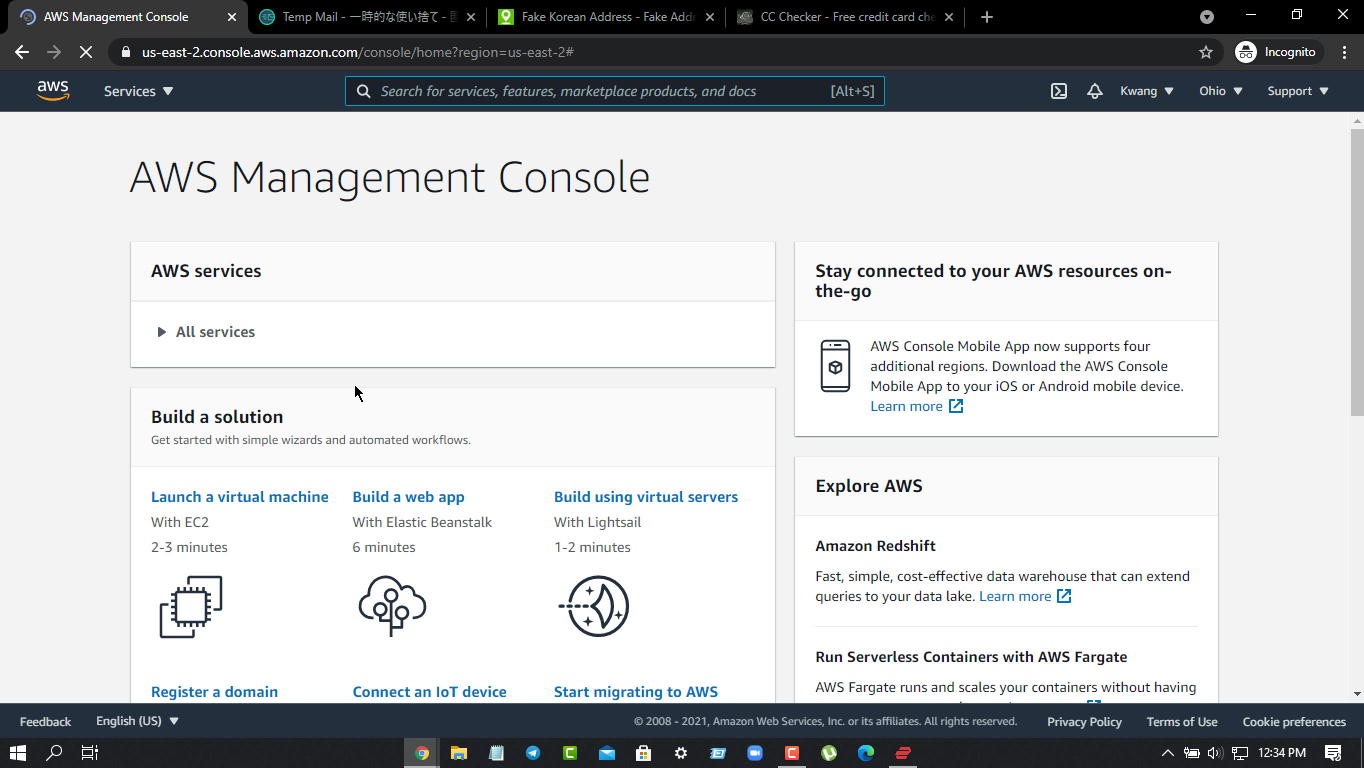
3. আপনার Mail Box Check করে দেখবেন 2টি mail আসবে। 10min.পর্যন্ত ৩য় Mail এর জন্য অপেক্ষা করুন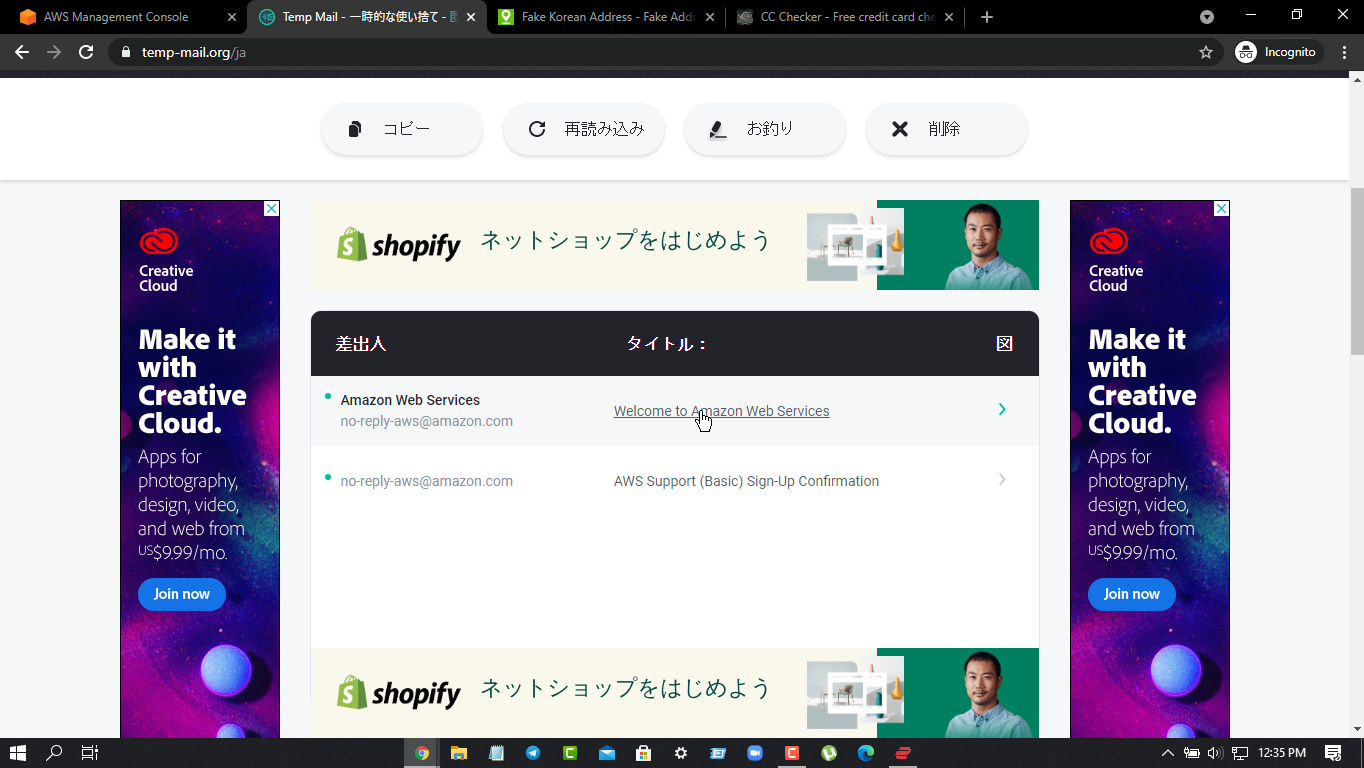
4. Mail চলে এসেছে মানে আপনার AWS Account Verification Complete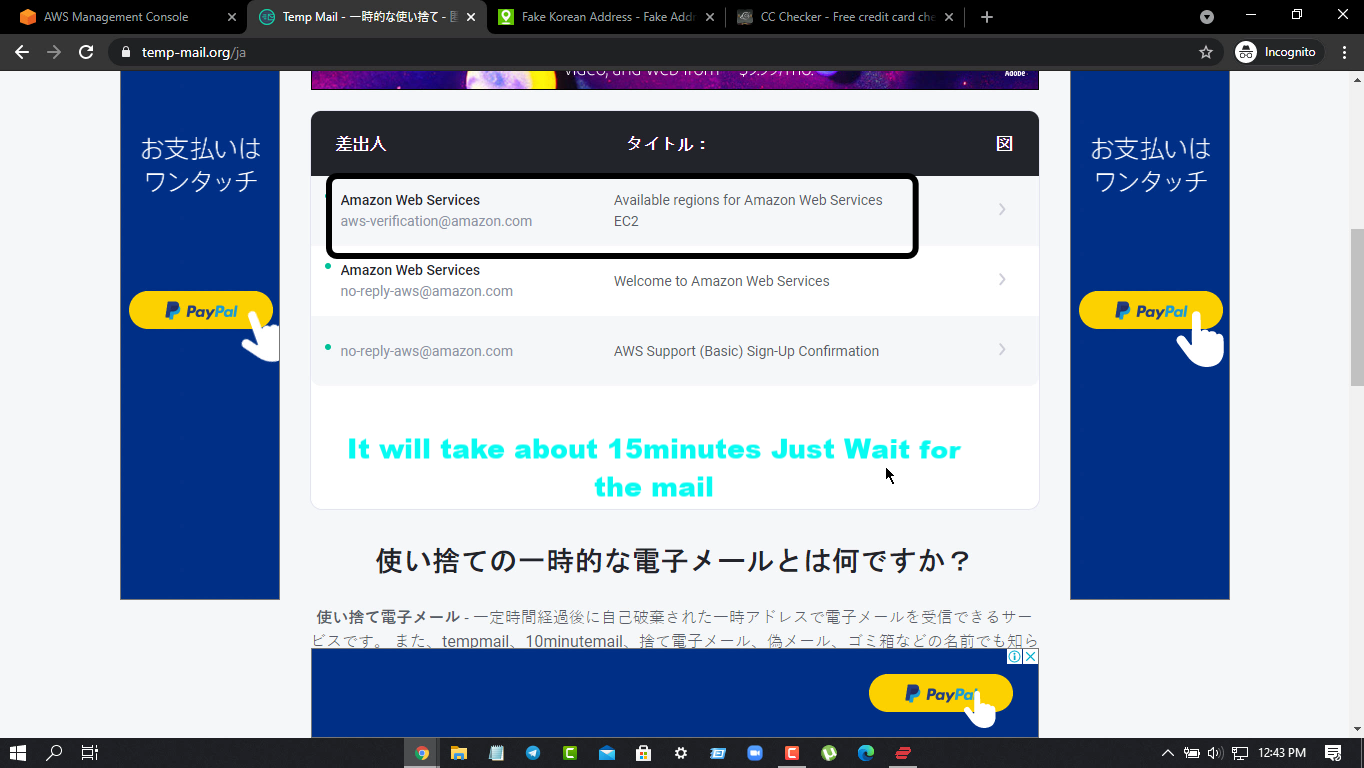
5. এবার 4/5min. পর Console Pannel এর launch Virtual mechine এ Click করবেন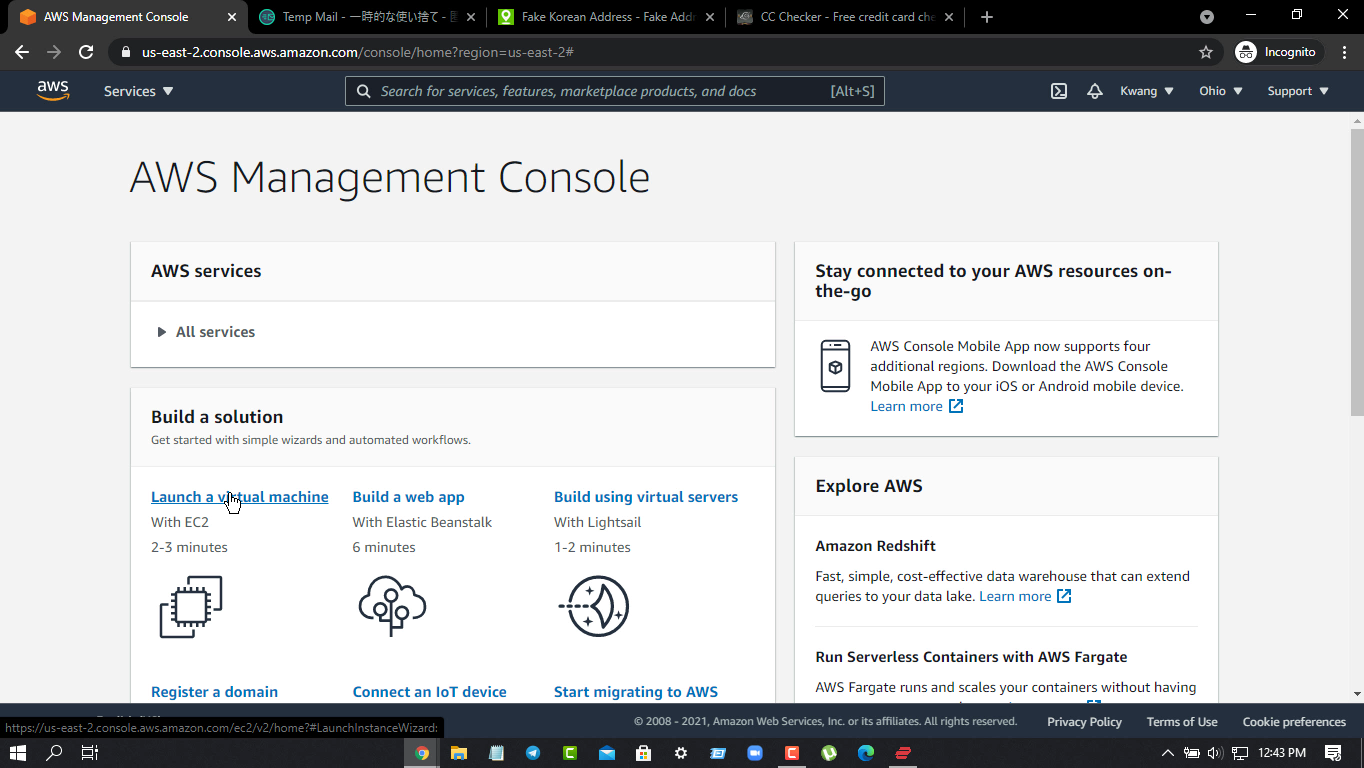
6. যদি এরকম Page Load হয় তবে আরও কিছুক্ষণ অপেক্ষা করুন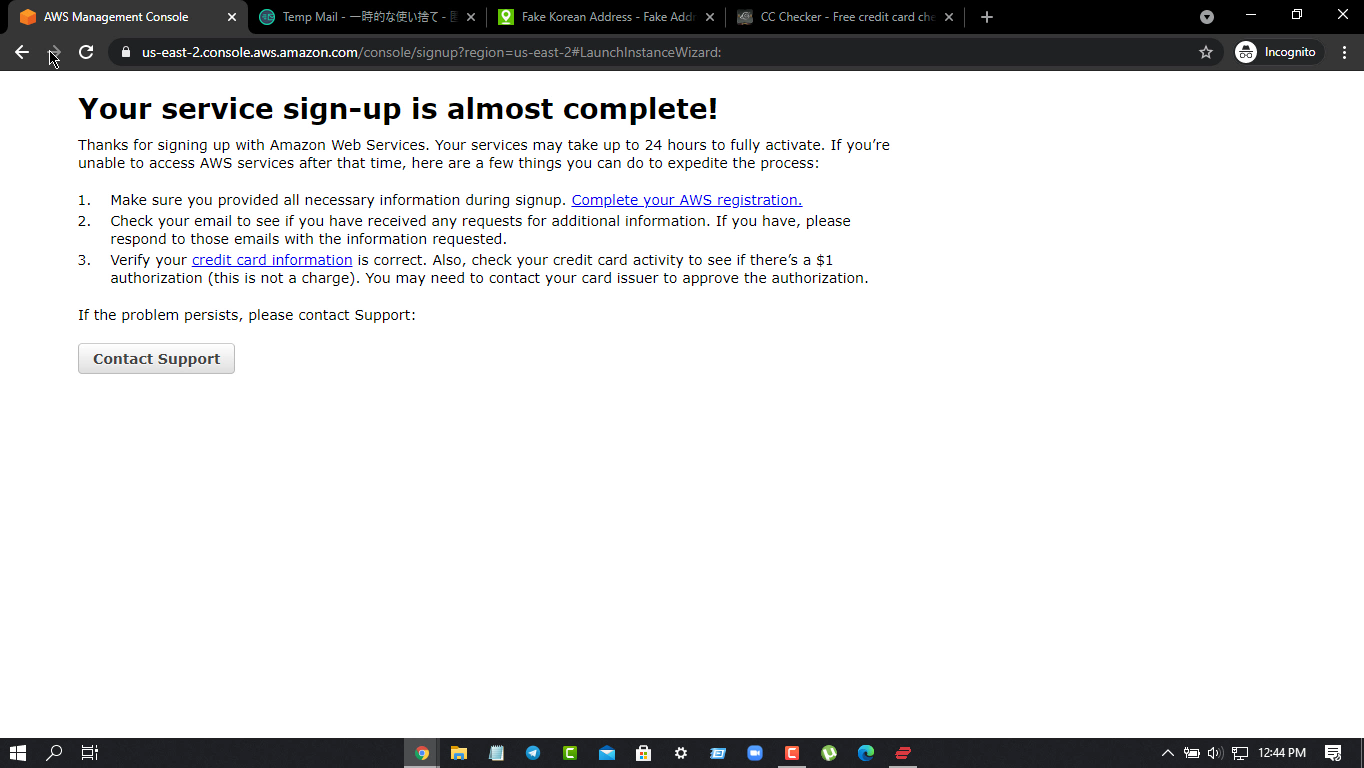
7. কিছুক্ষণপর আবার launch Virtual mechine এ Click করবেন এরপর এইরকম Webpage আসলে Free Tier এ Click করুন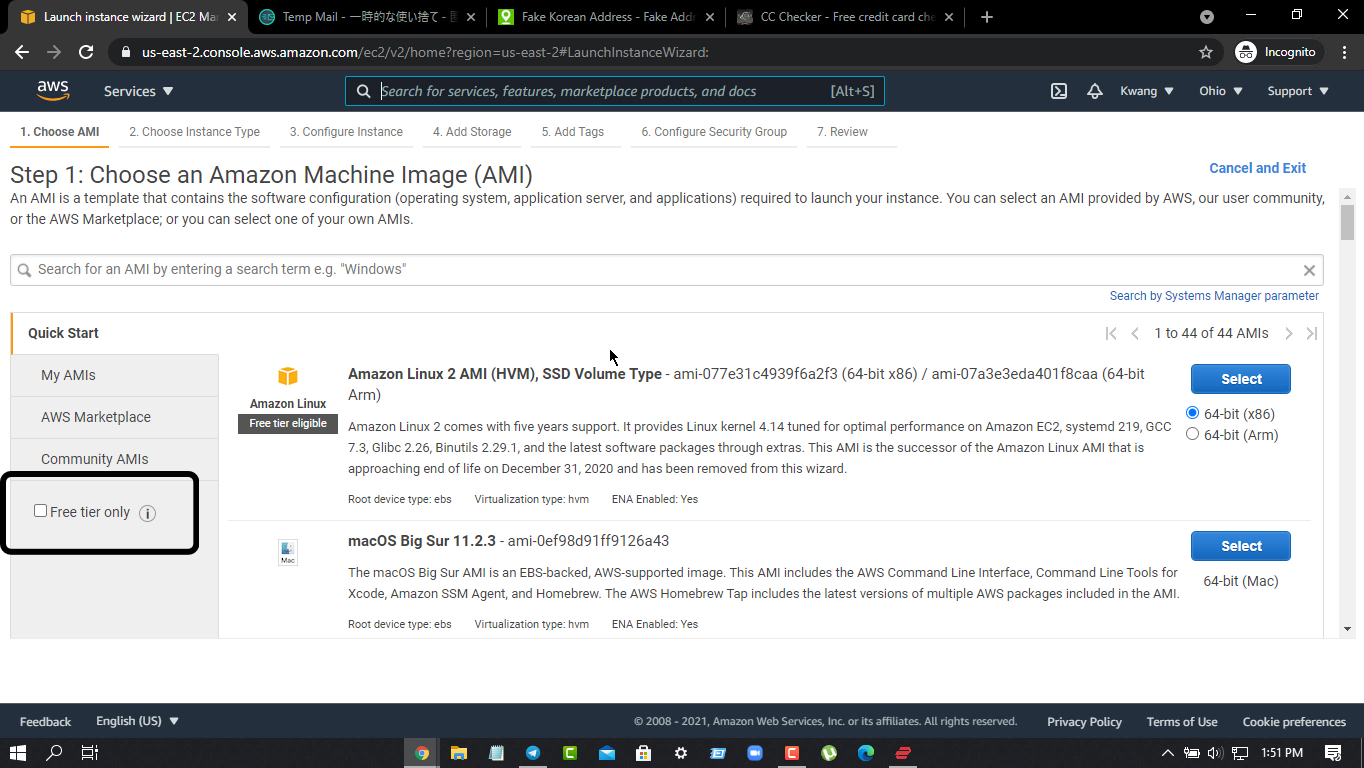
8. Microsoft 2019 64Bit Select করুন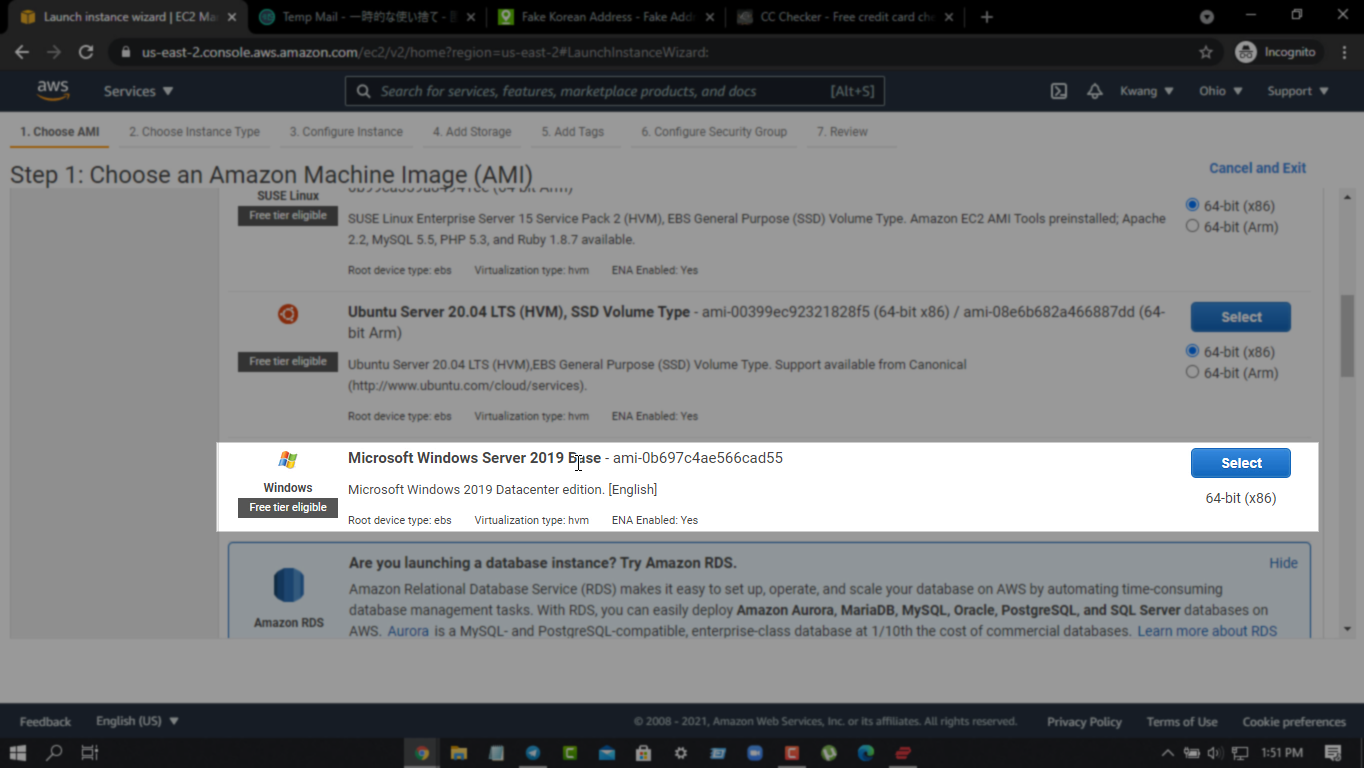
9. “Review& launche” এ Click করুন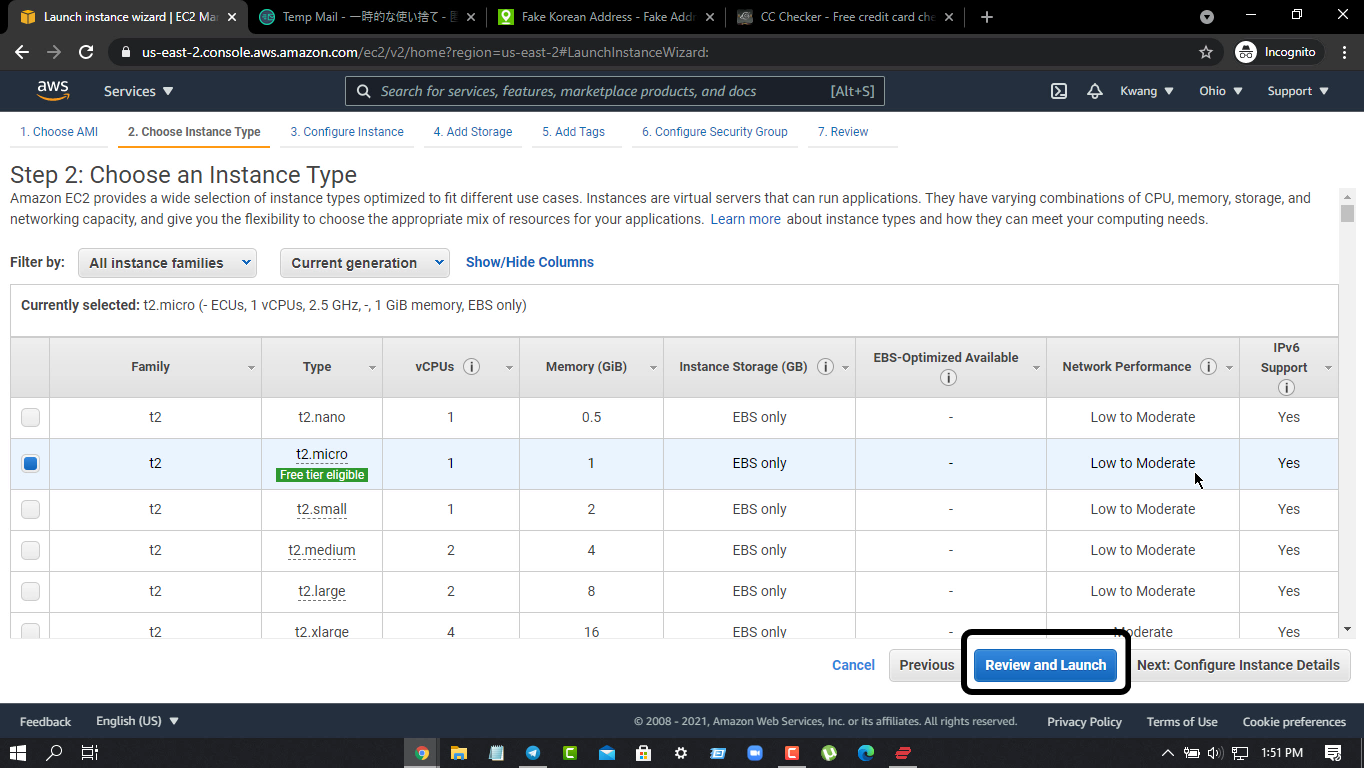
10. আবার Launch optionএ Click করুন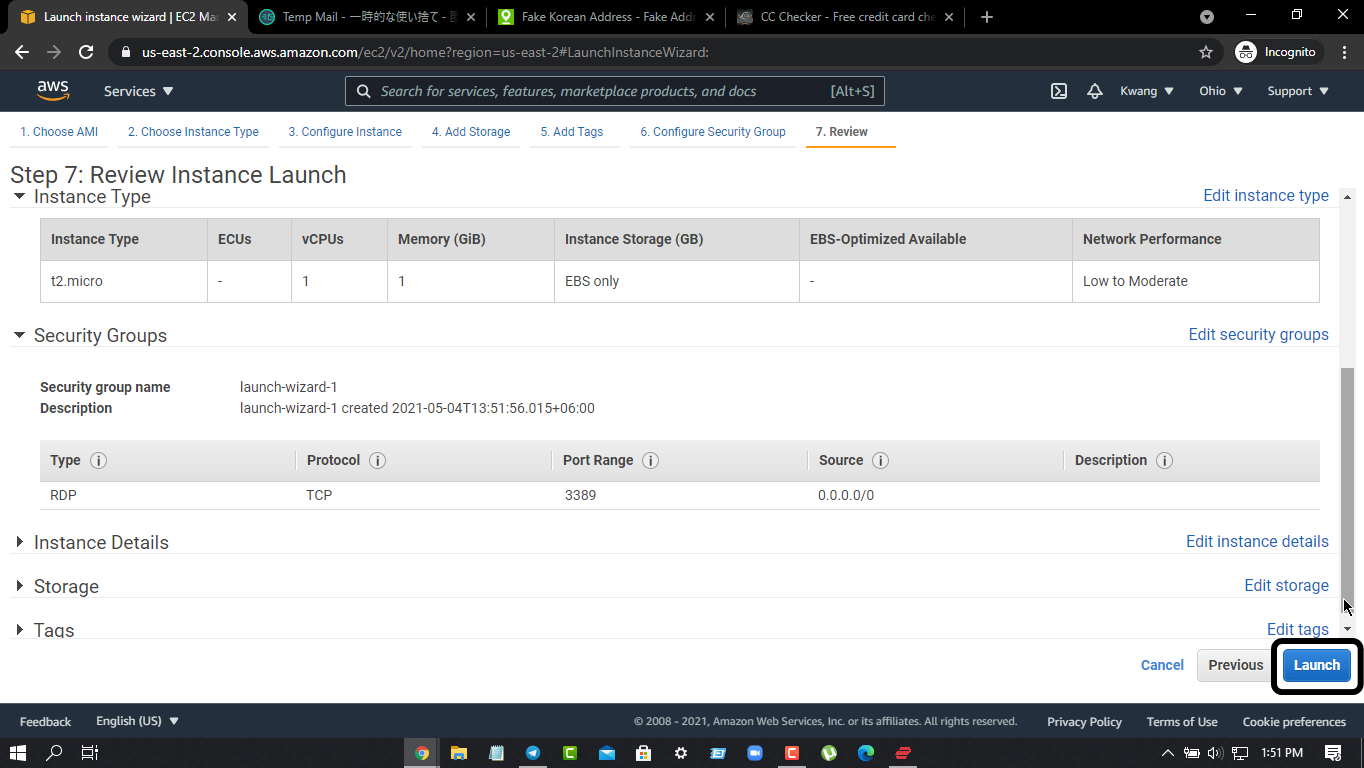
11. Create a new Pair Select করুন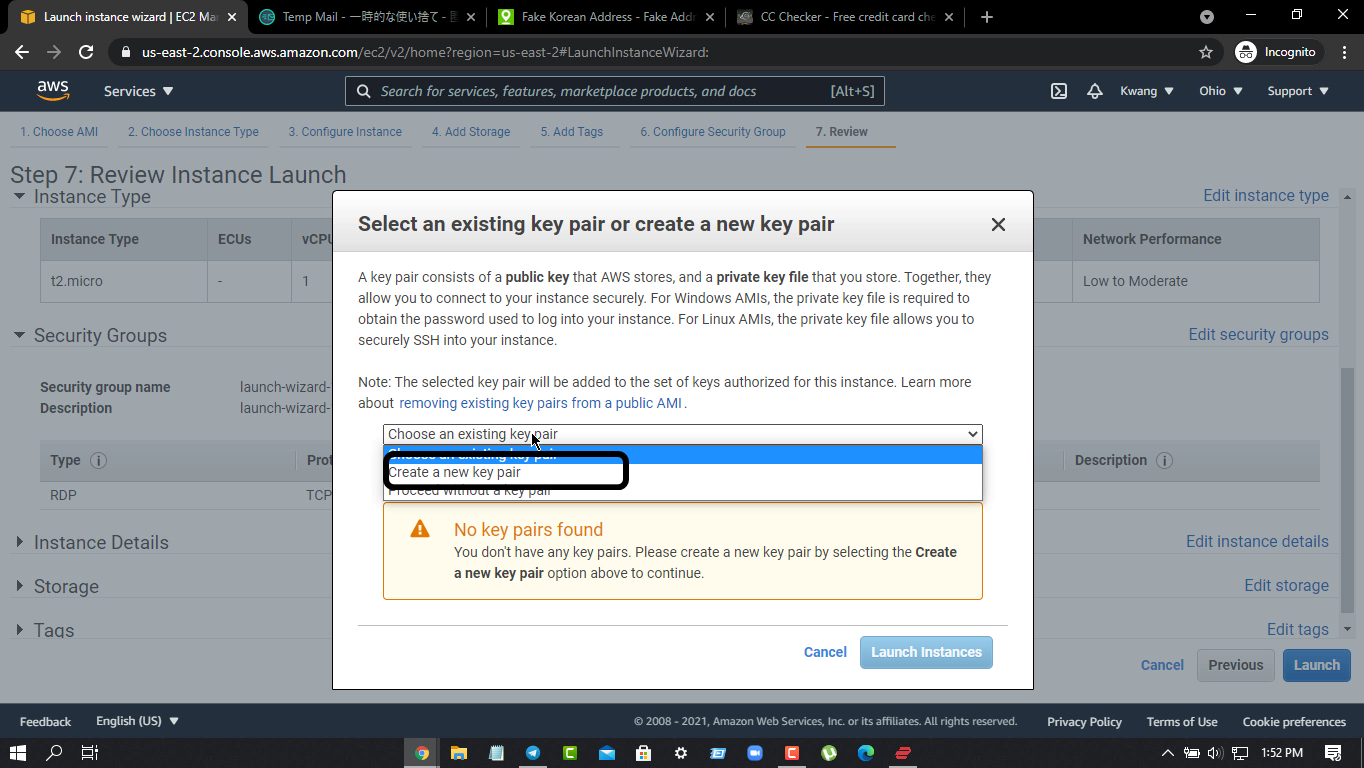
12. যেকোন নাম দিয়ে Download Key Pair এ Click করুন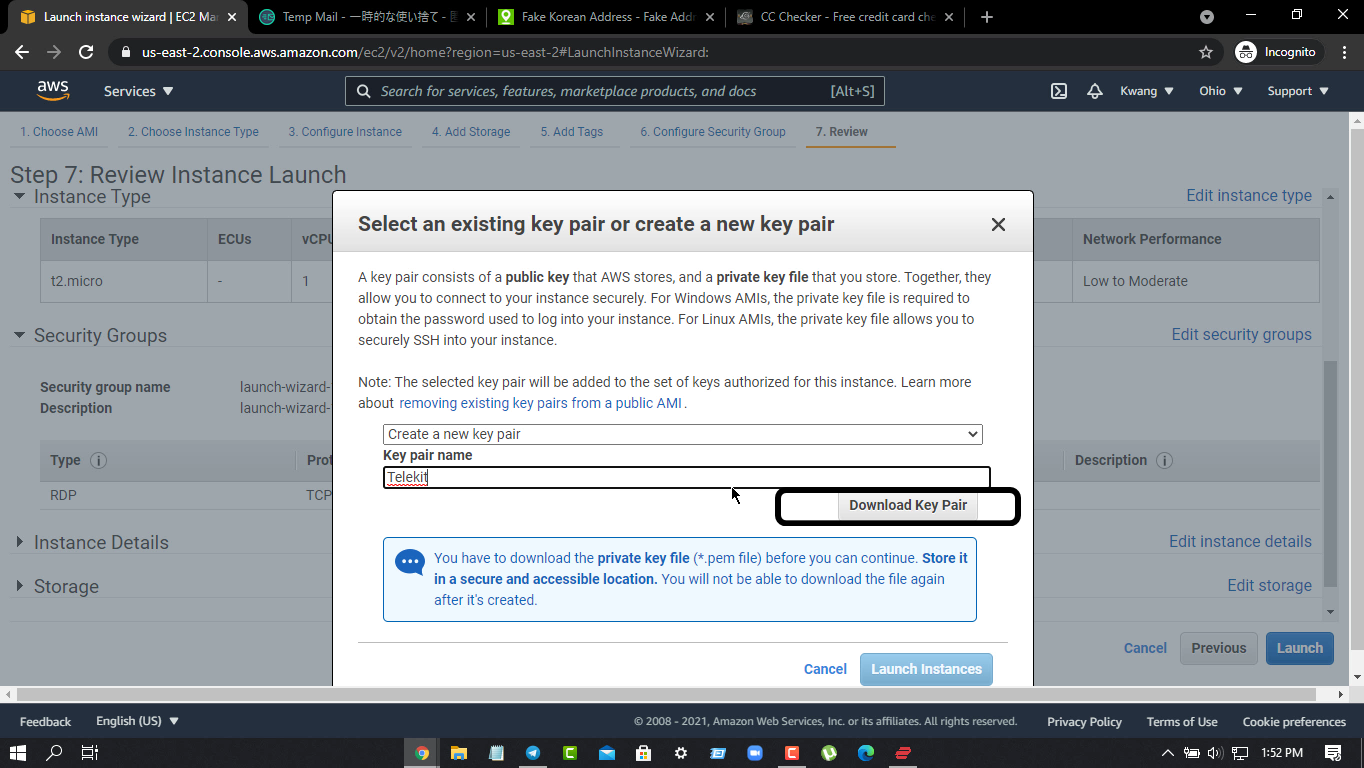
13. Download শেষে Launch এ Click করুন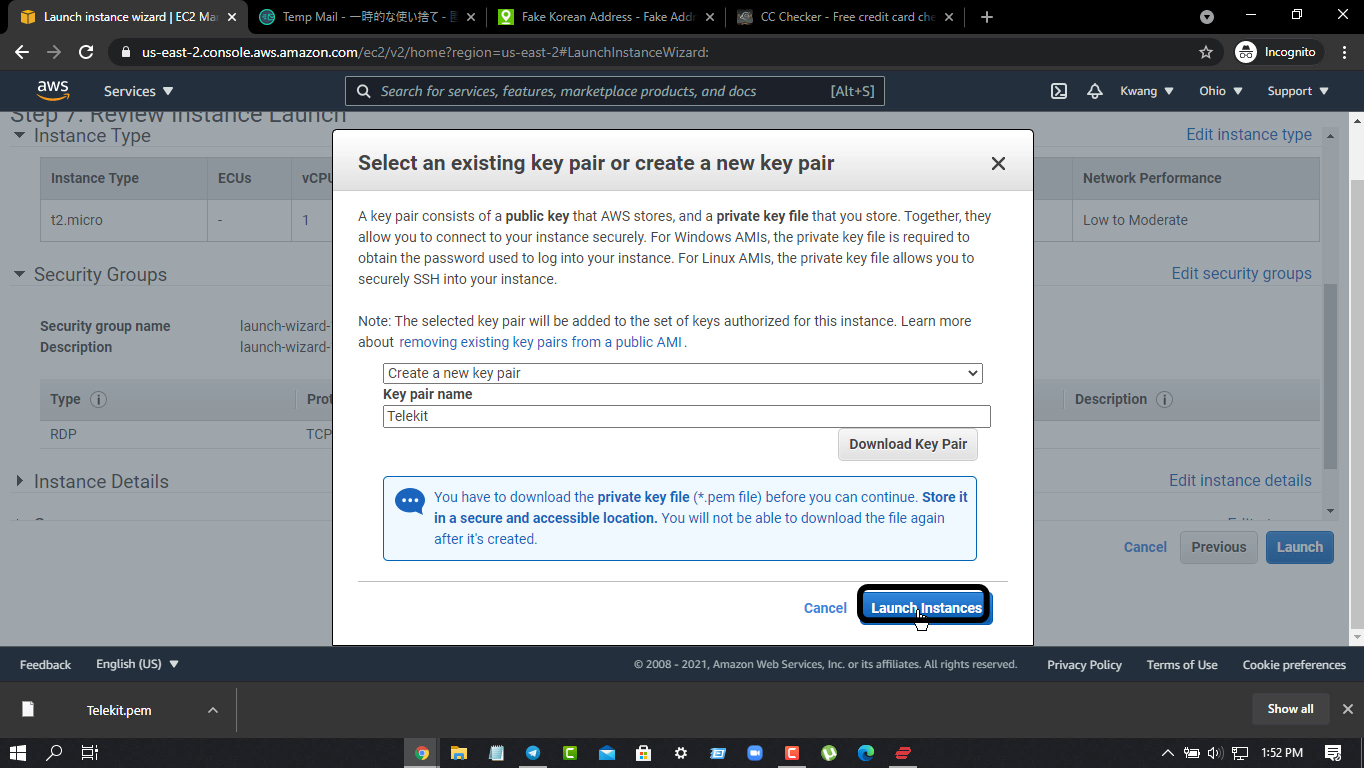
14. নতুন Webpageটি Scroll Down করে “Launch” এ Click করুন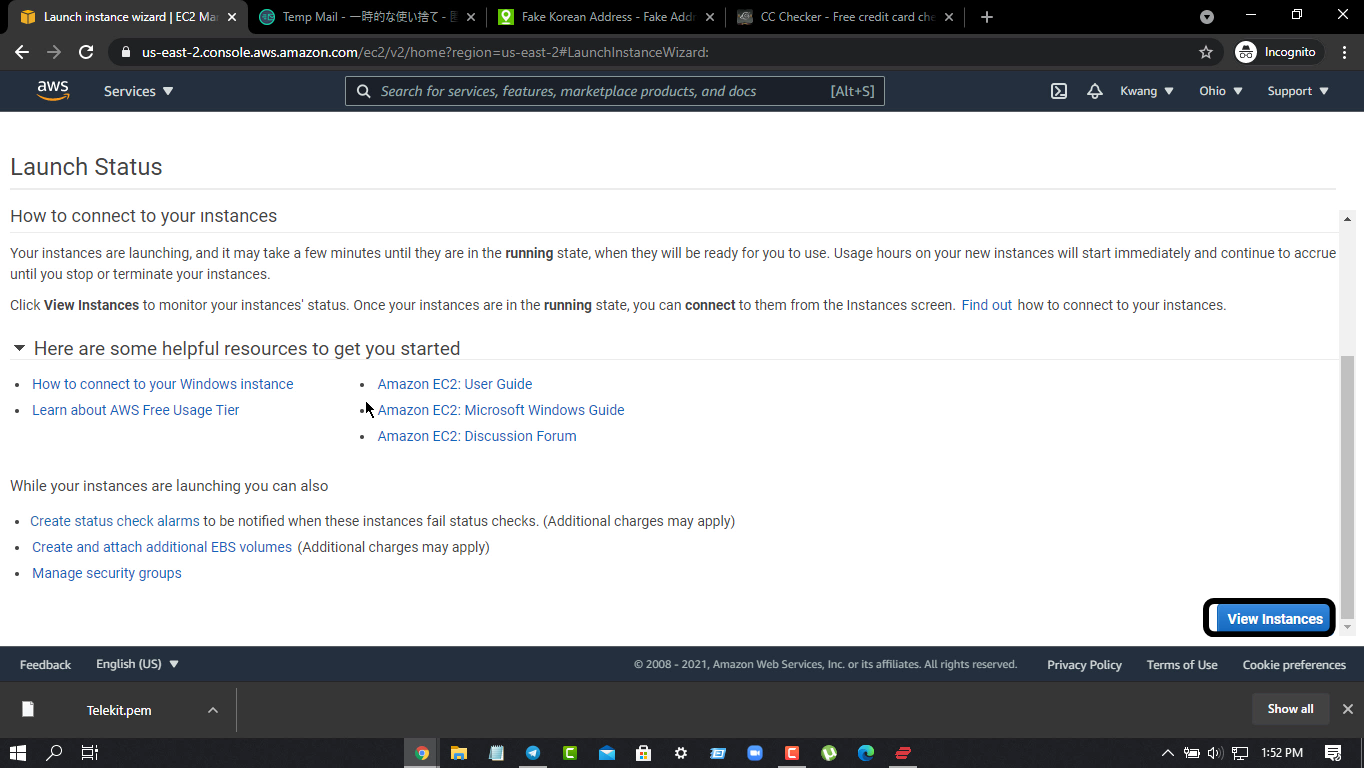
15. এবার minimum 4min. Wait করার পর এই mark option এ click করুন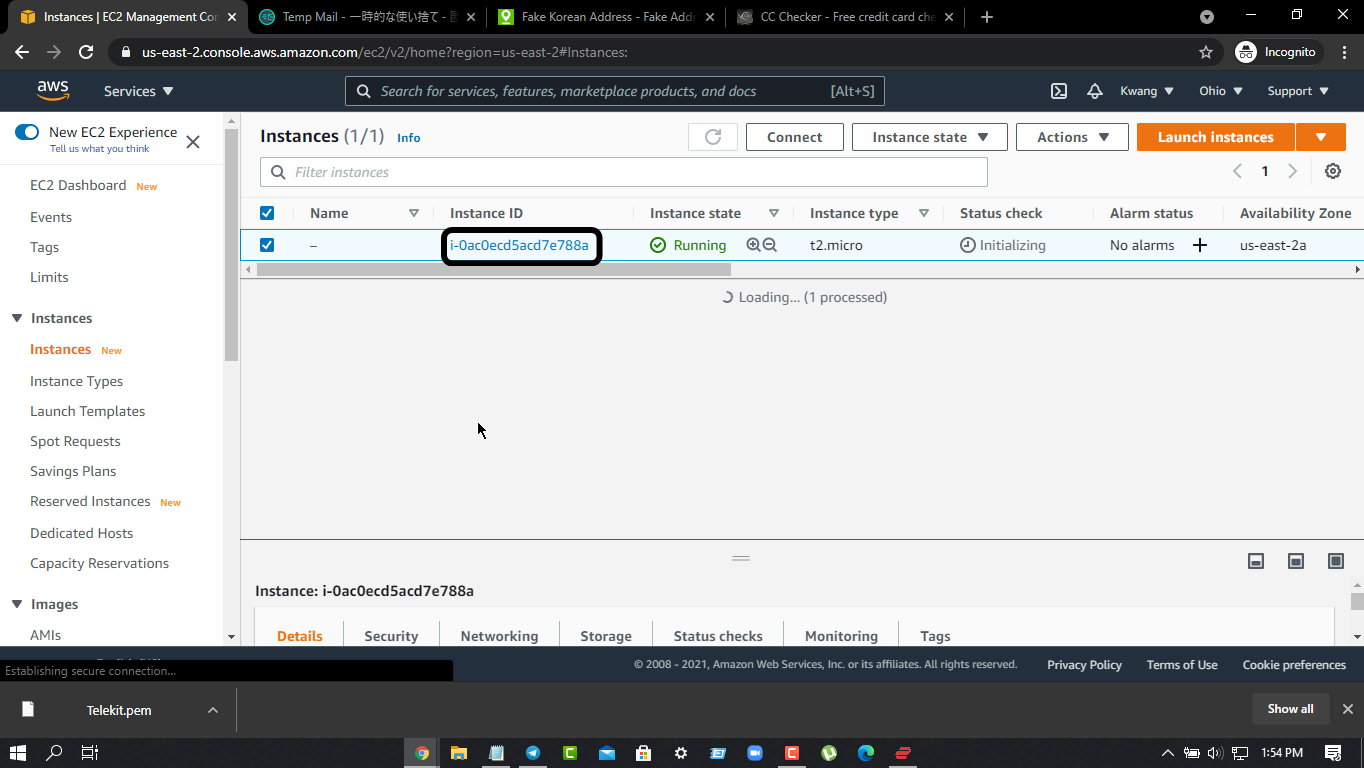
16. এরপর RDP Client এ Click করুন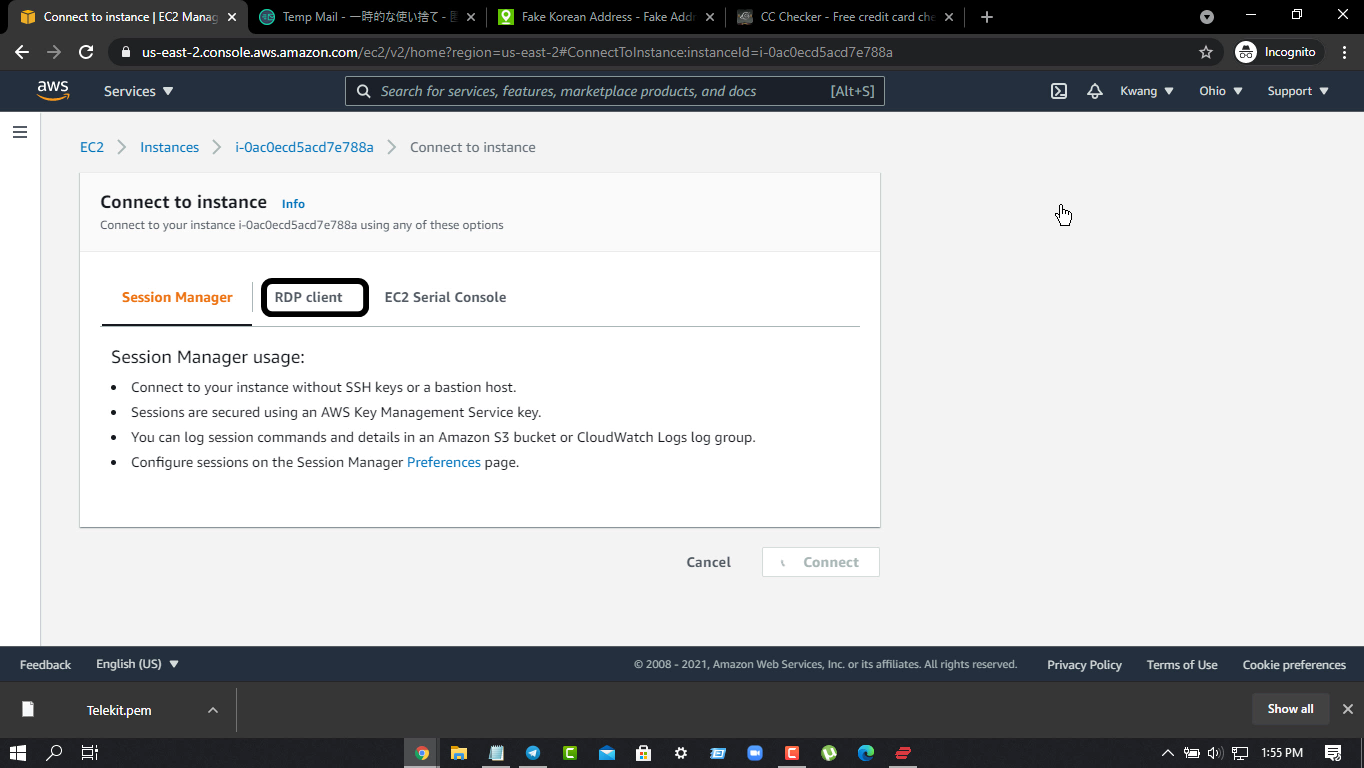
17. “Get Password” এ Click করুন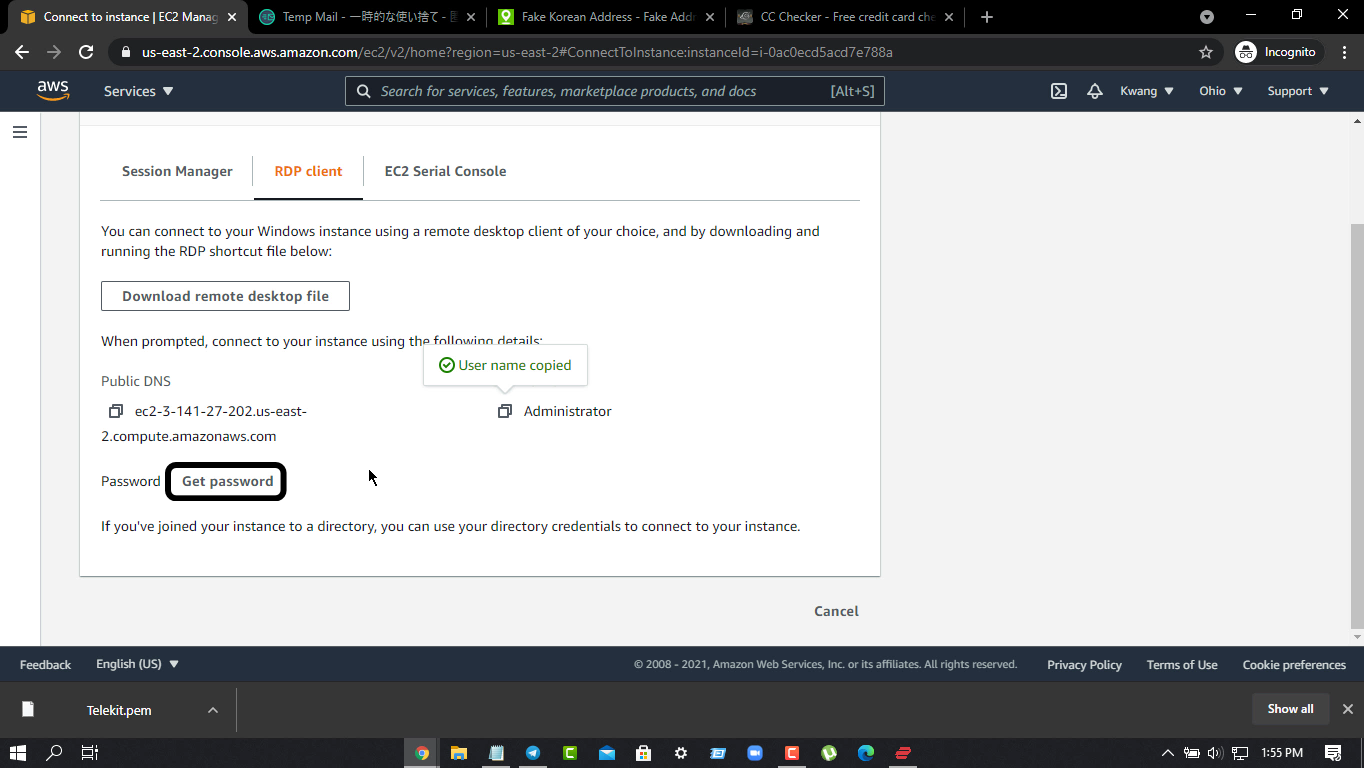
18. Download করা Fileটি Browse করুন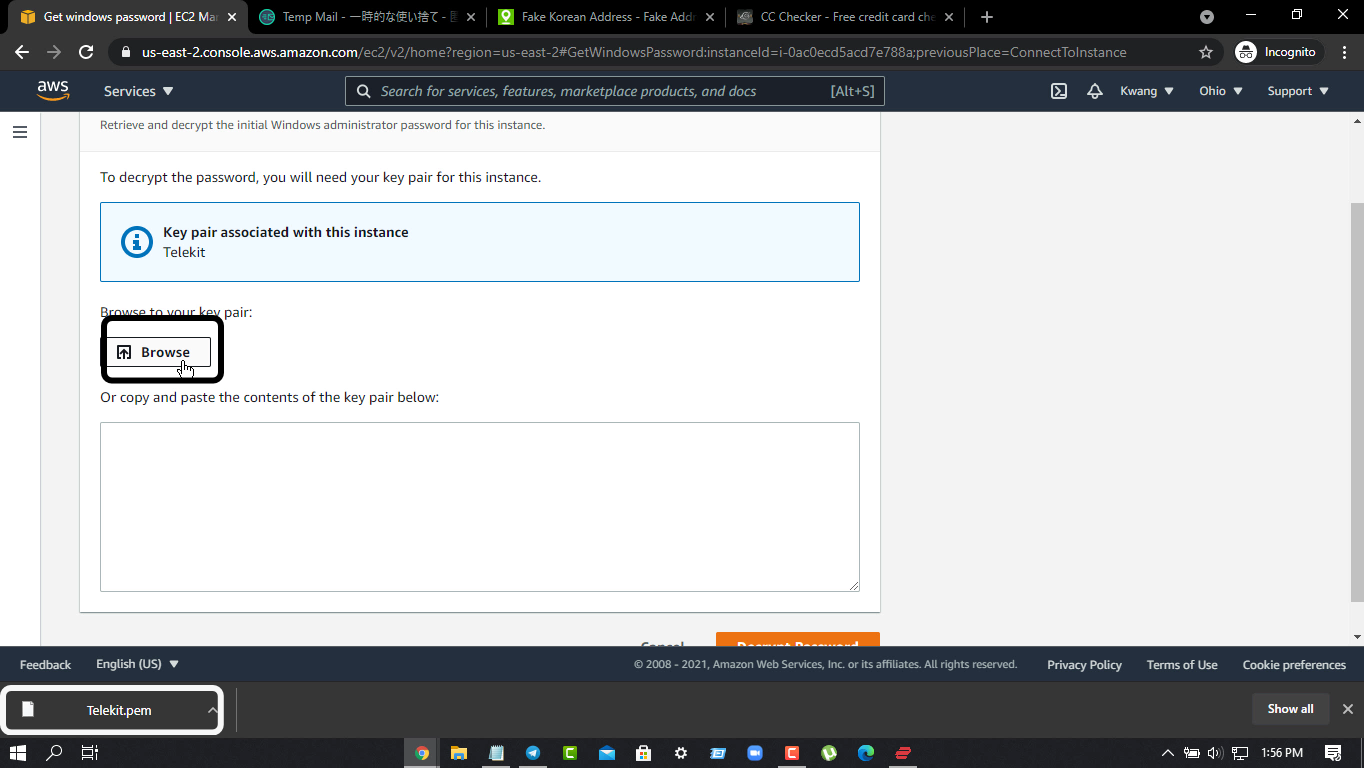
19. Decrypt Password এ Click করলেই Password পেয়ে যাবেন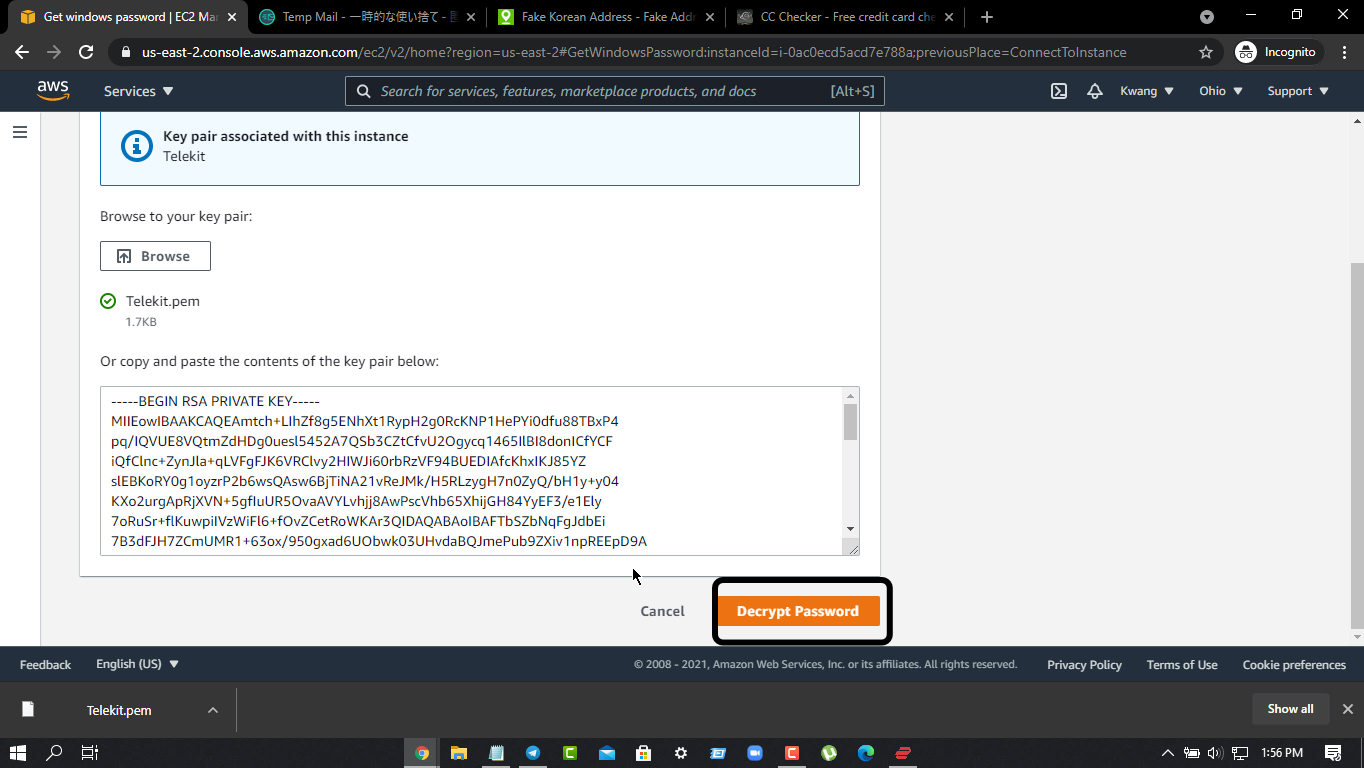
20. ব্যস আপনার username/Password/IP সব পেয়ে গেছেন এখন PC/Mobile এ RD Client App এ Log in করুন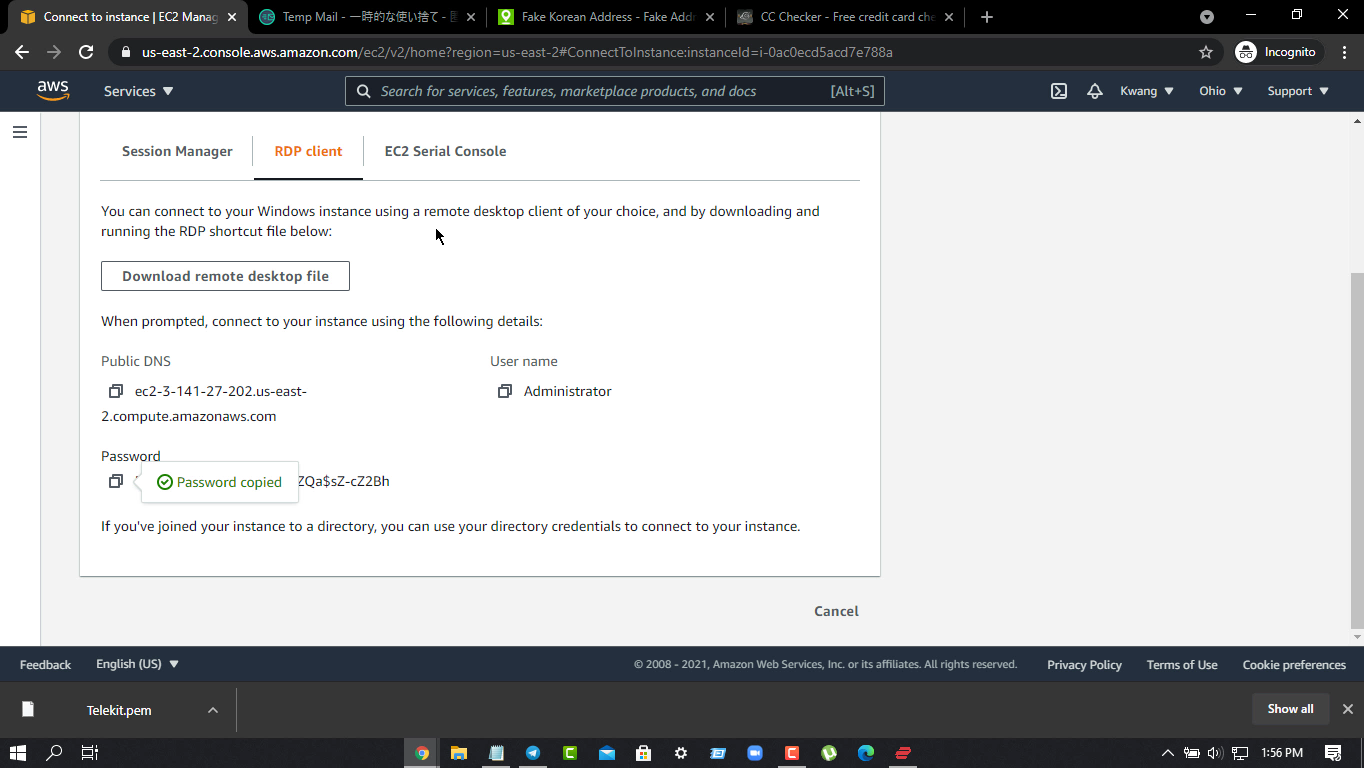
21. ENJOY 1 Year RDP !!!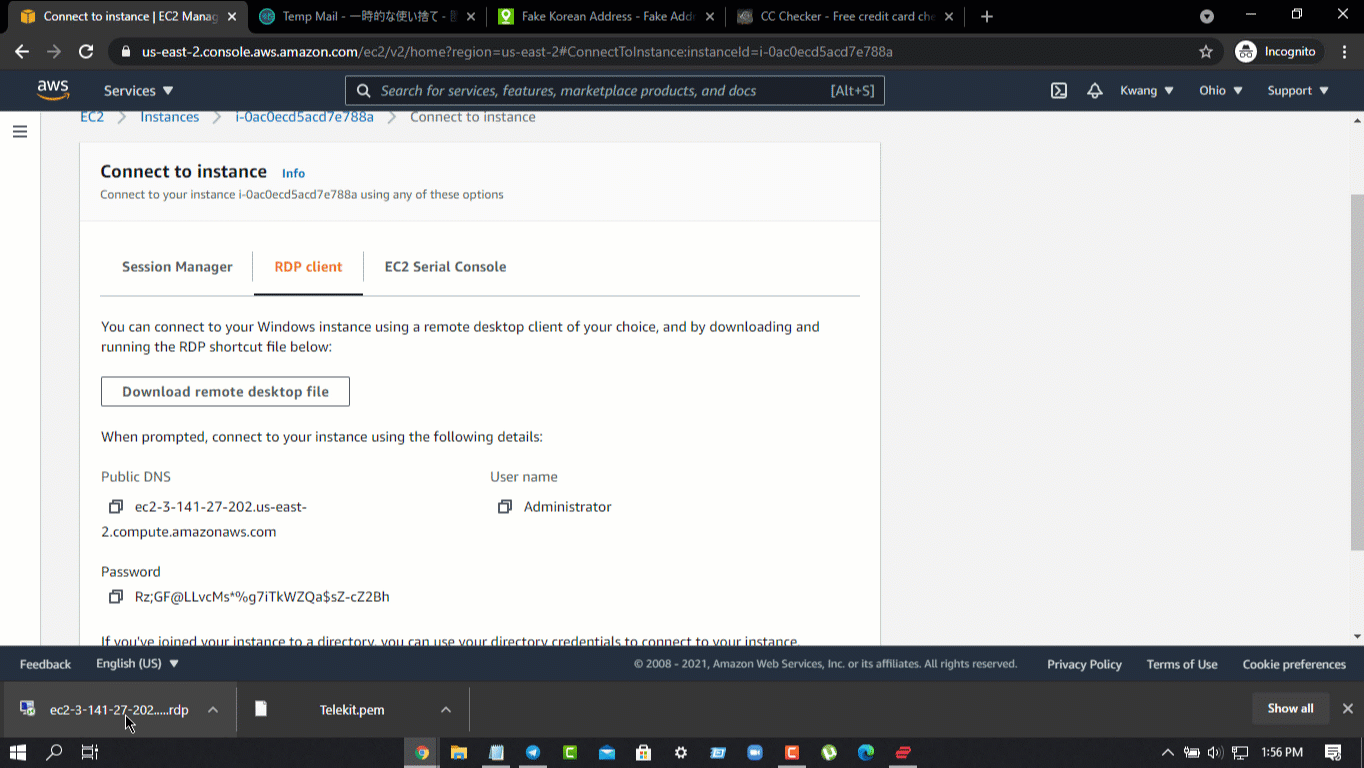


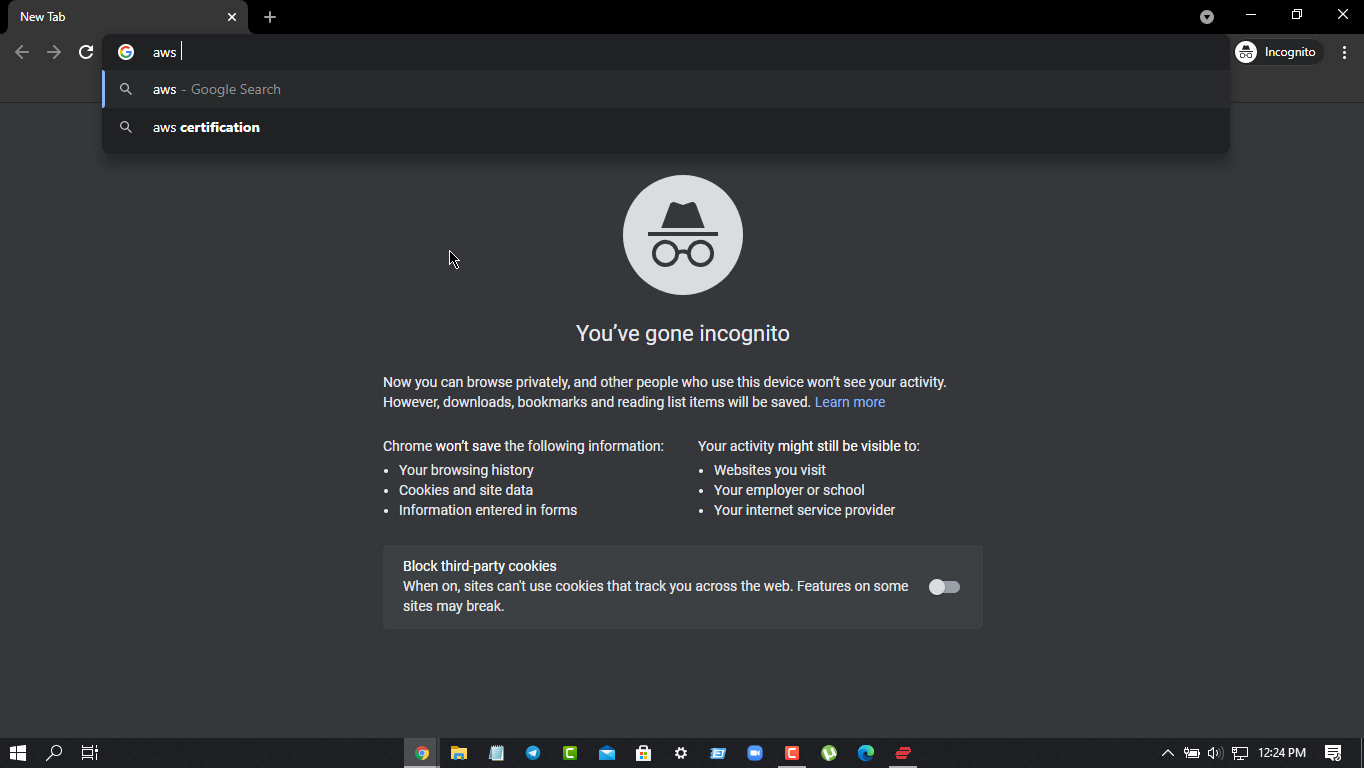
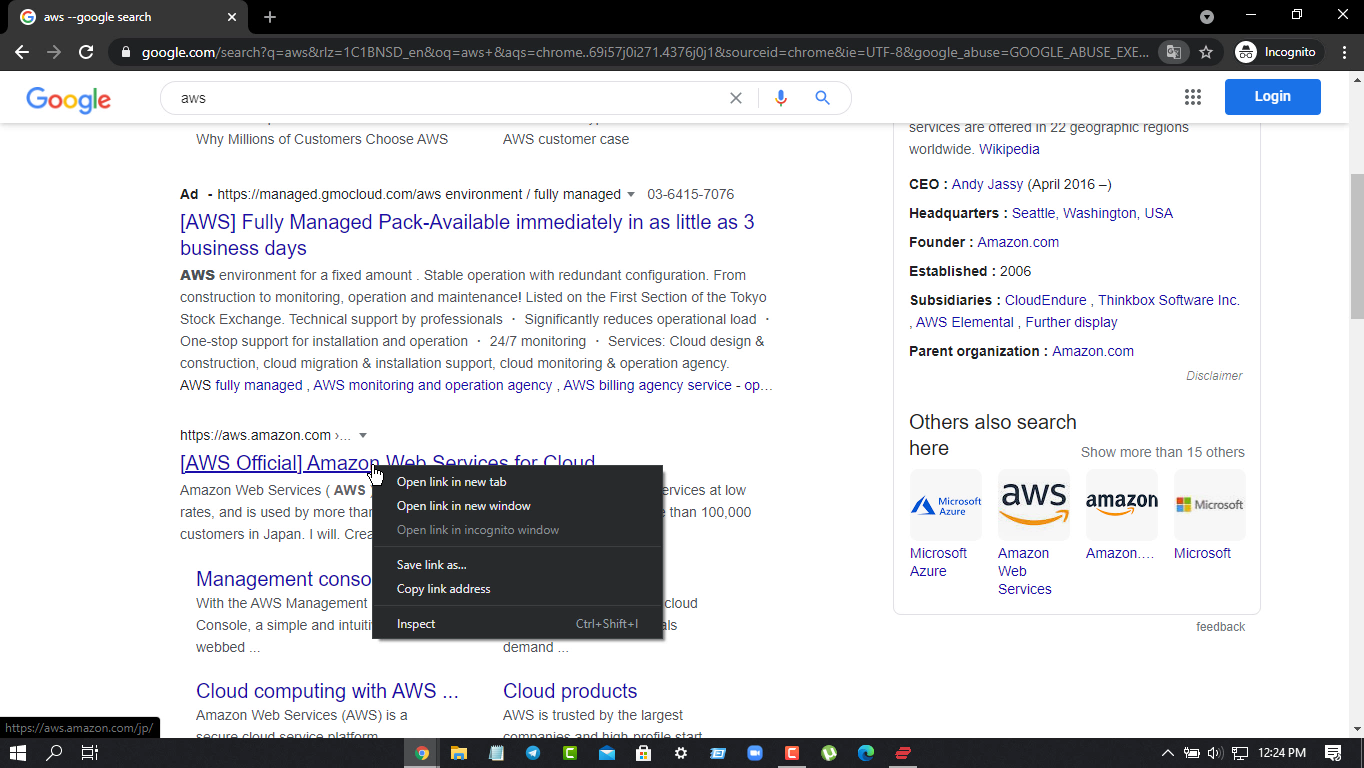
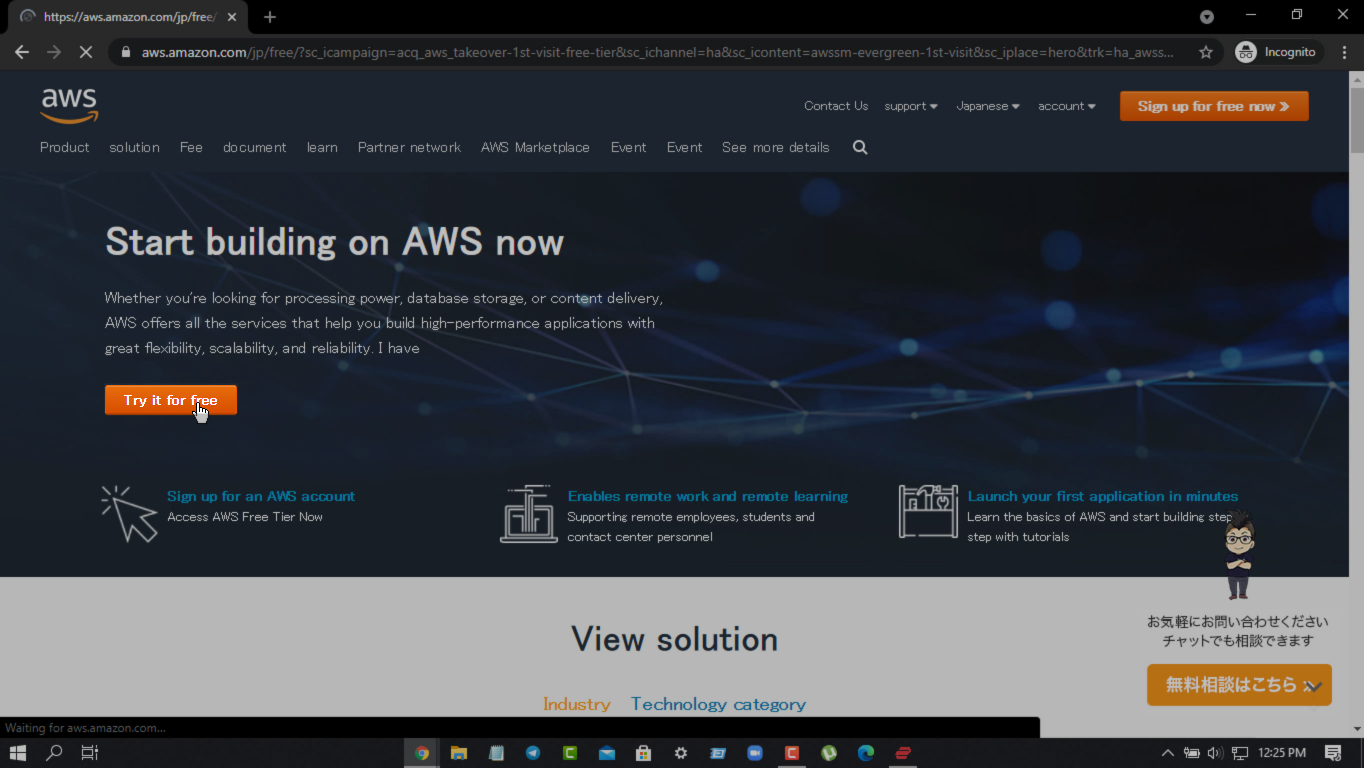

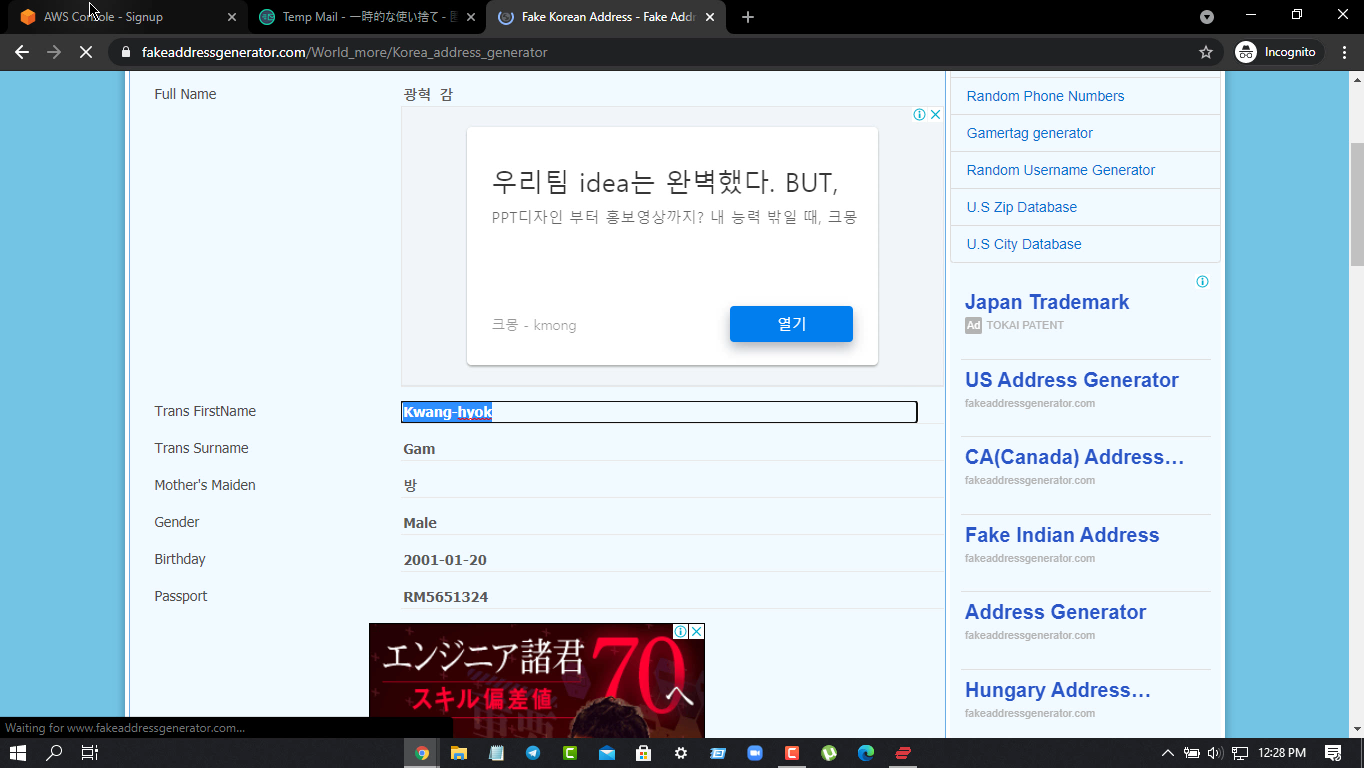
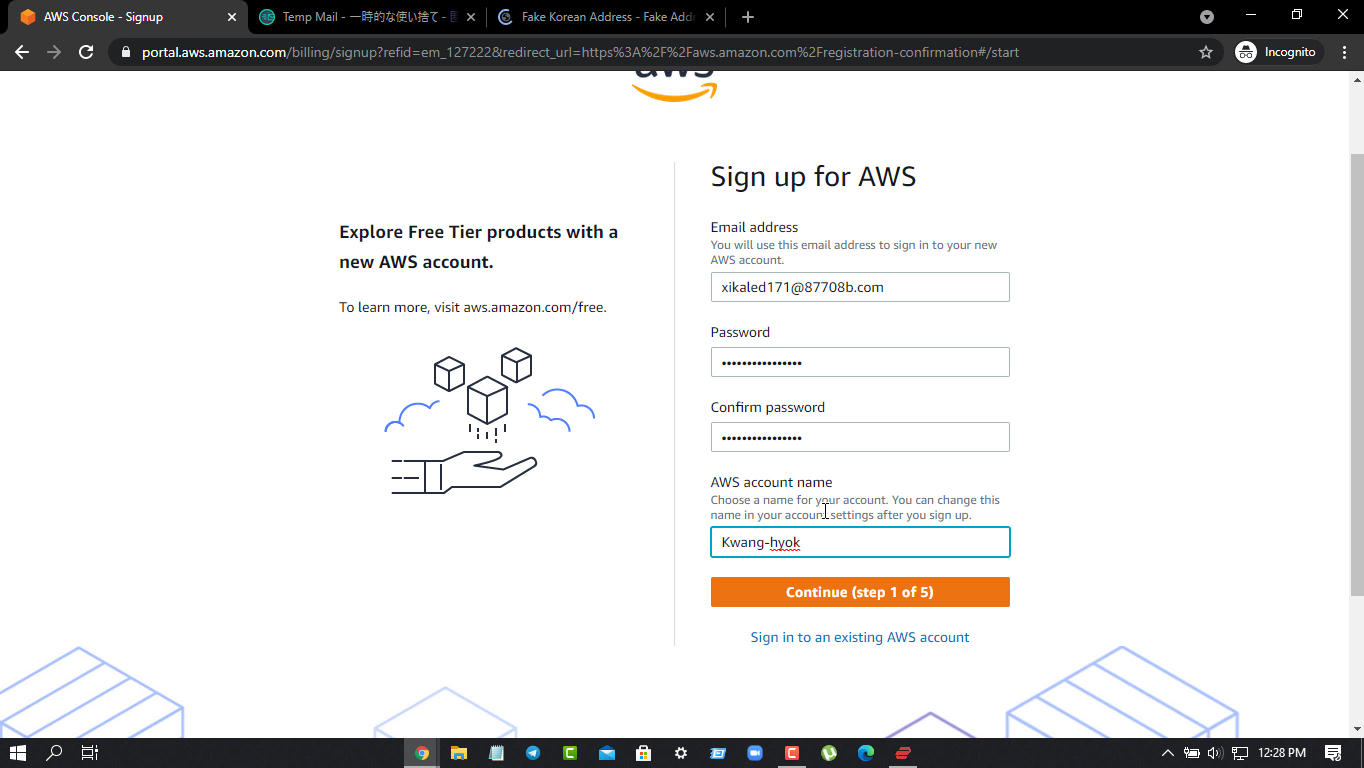
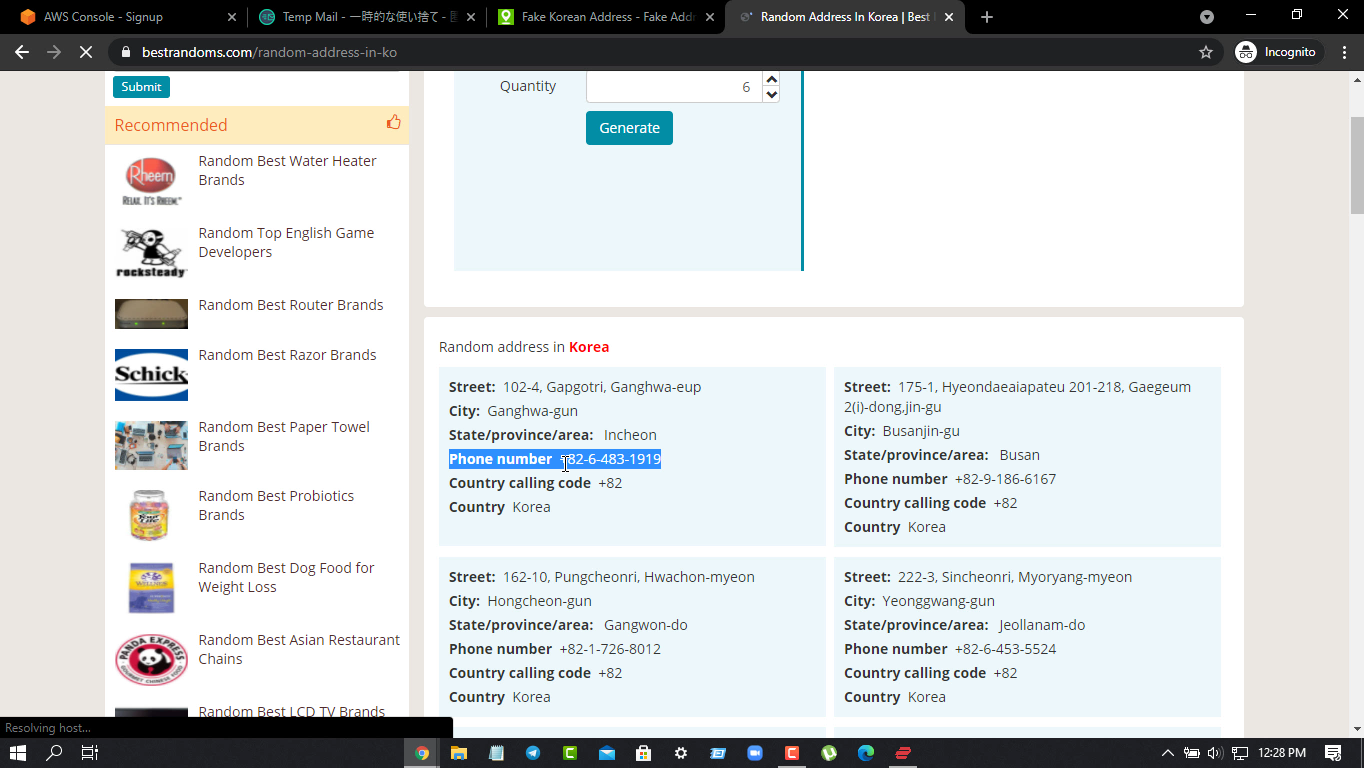
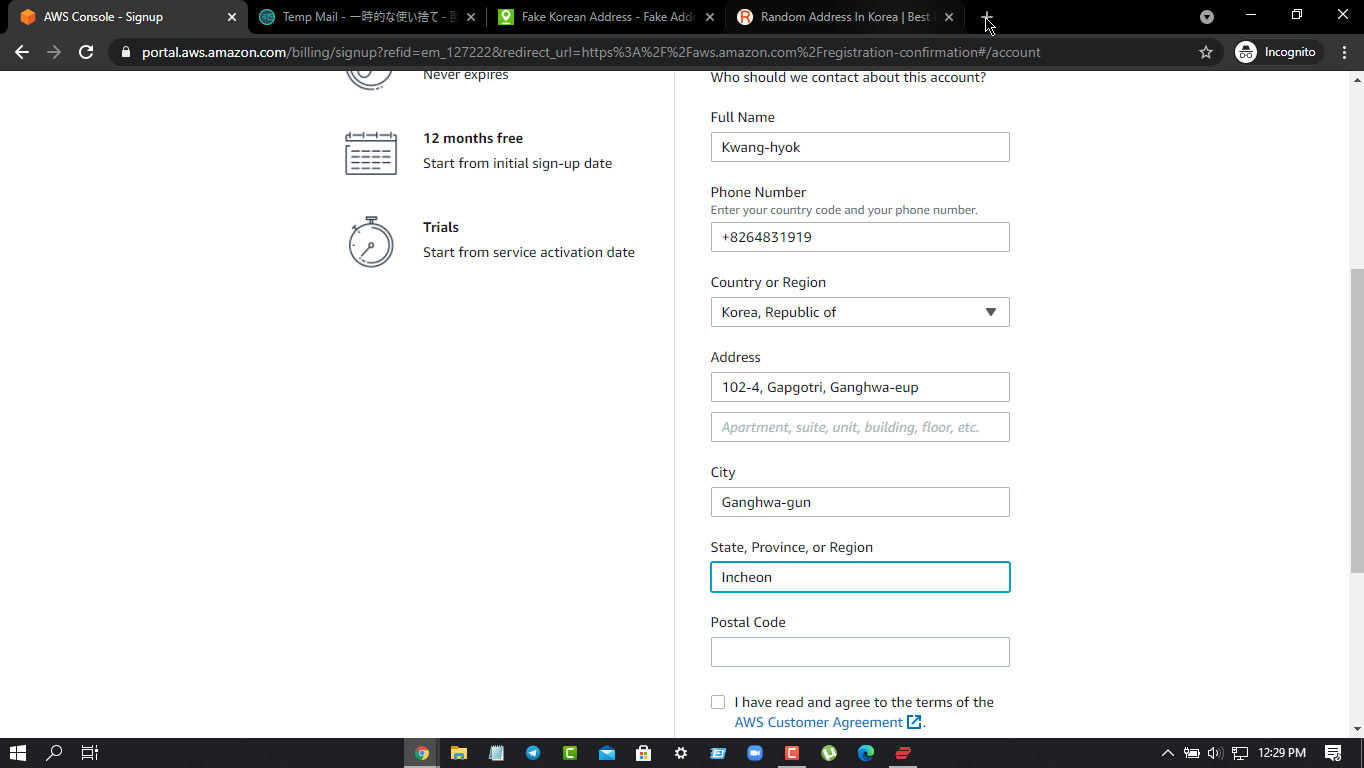
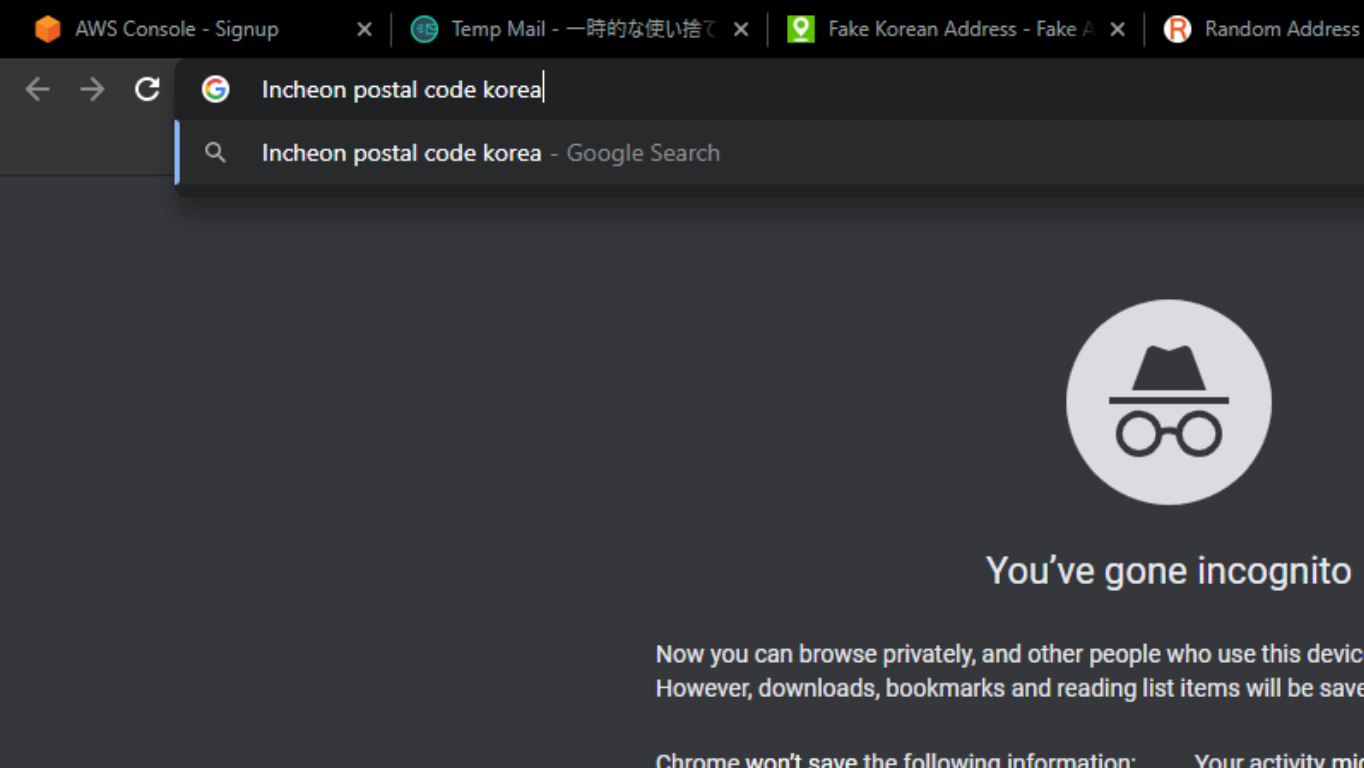
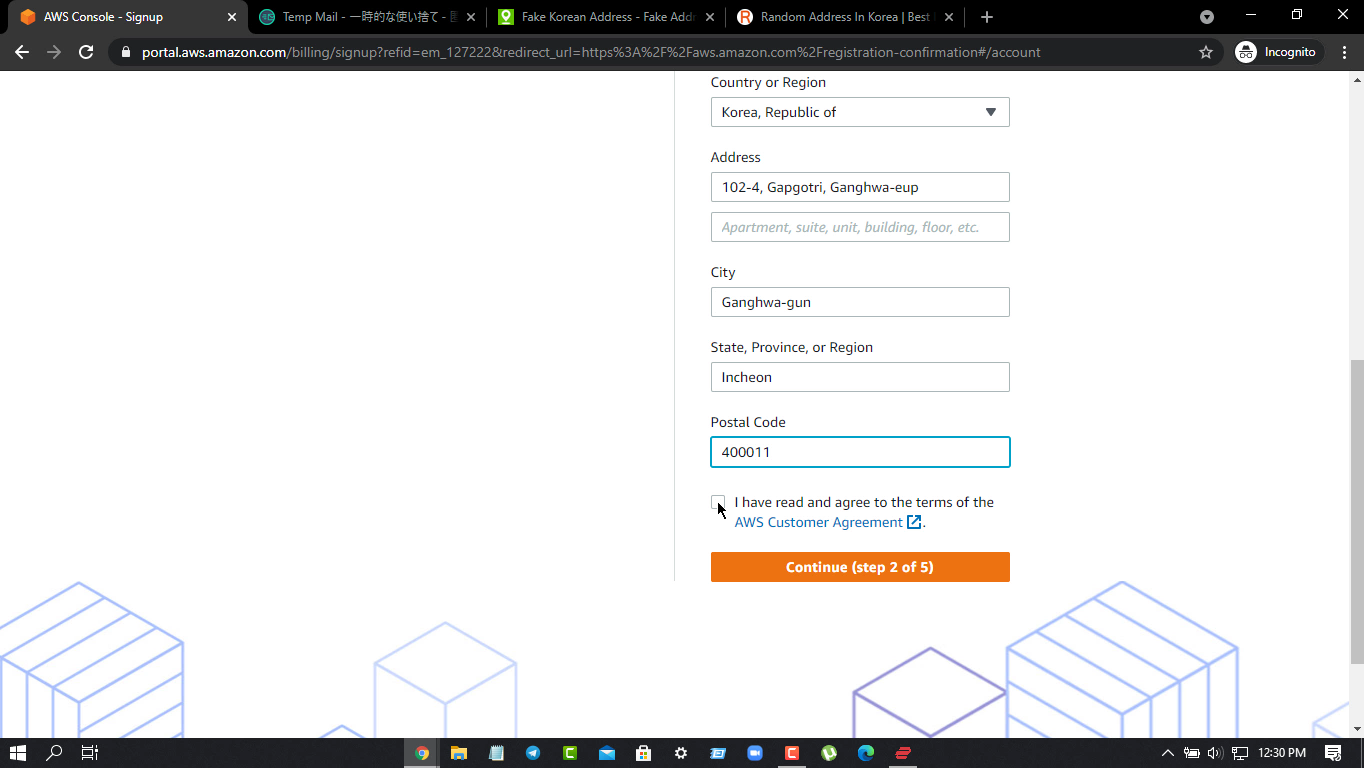
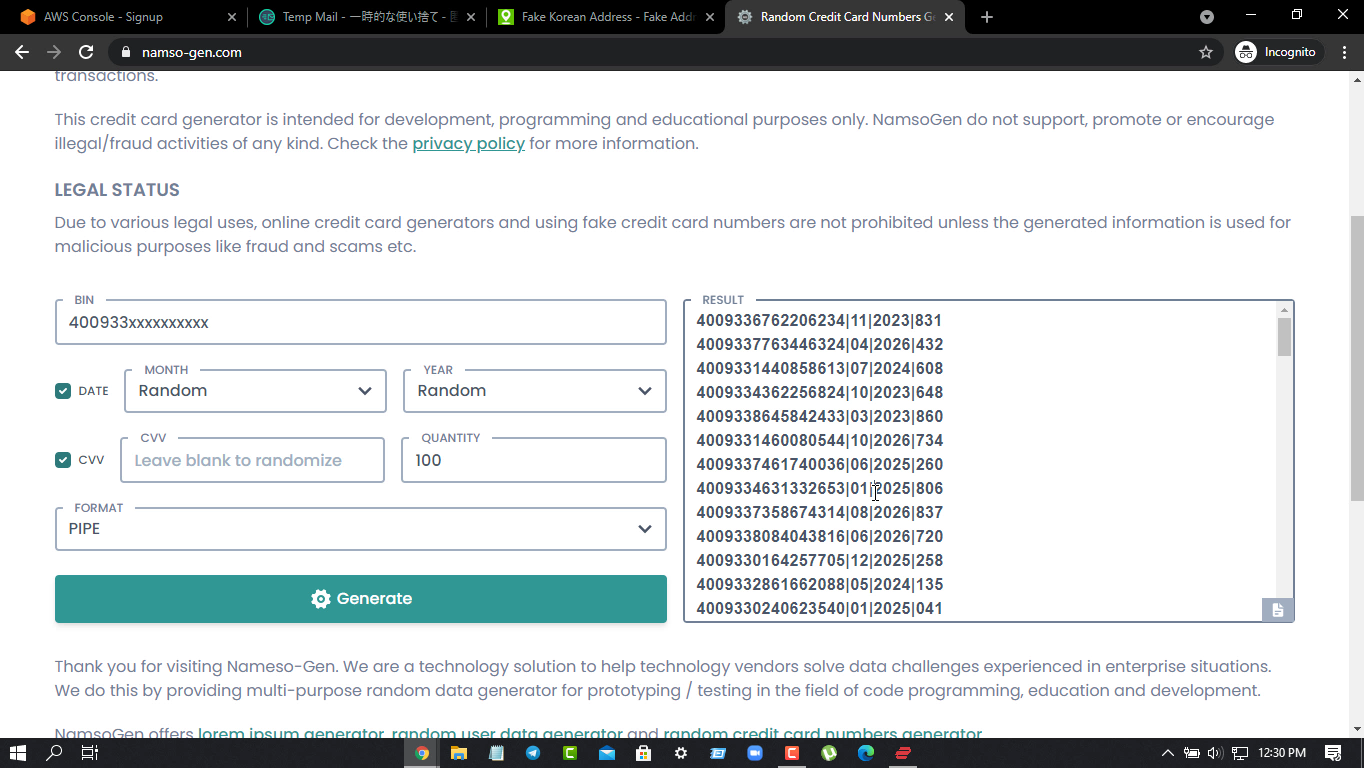
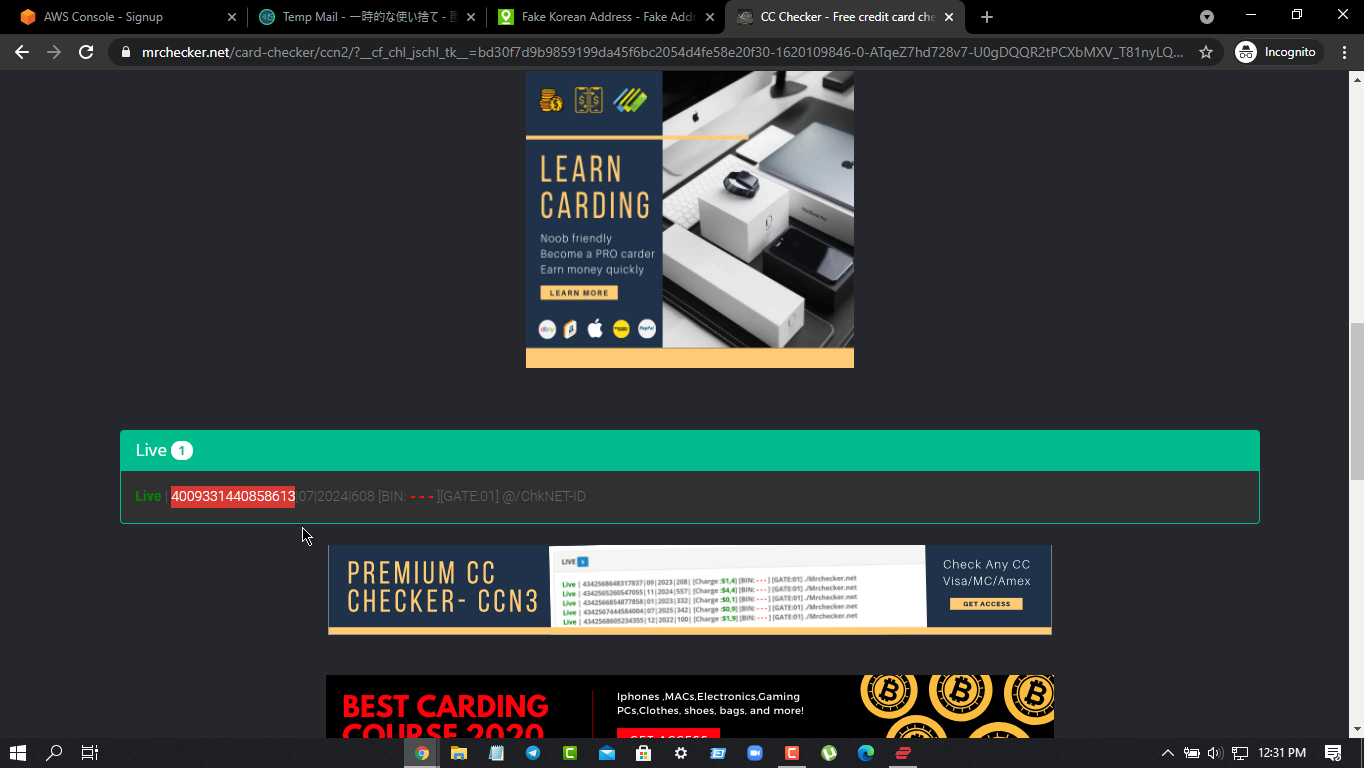
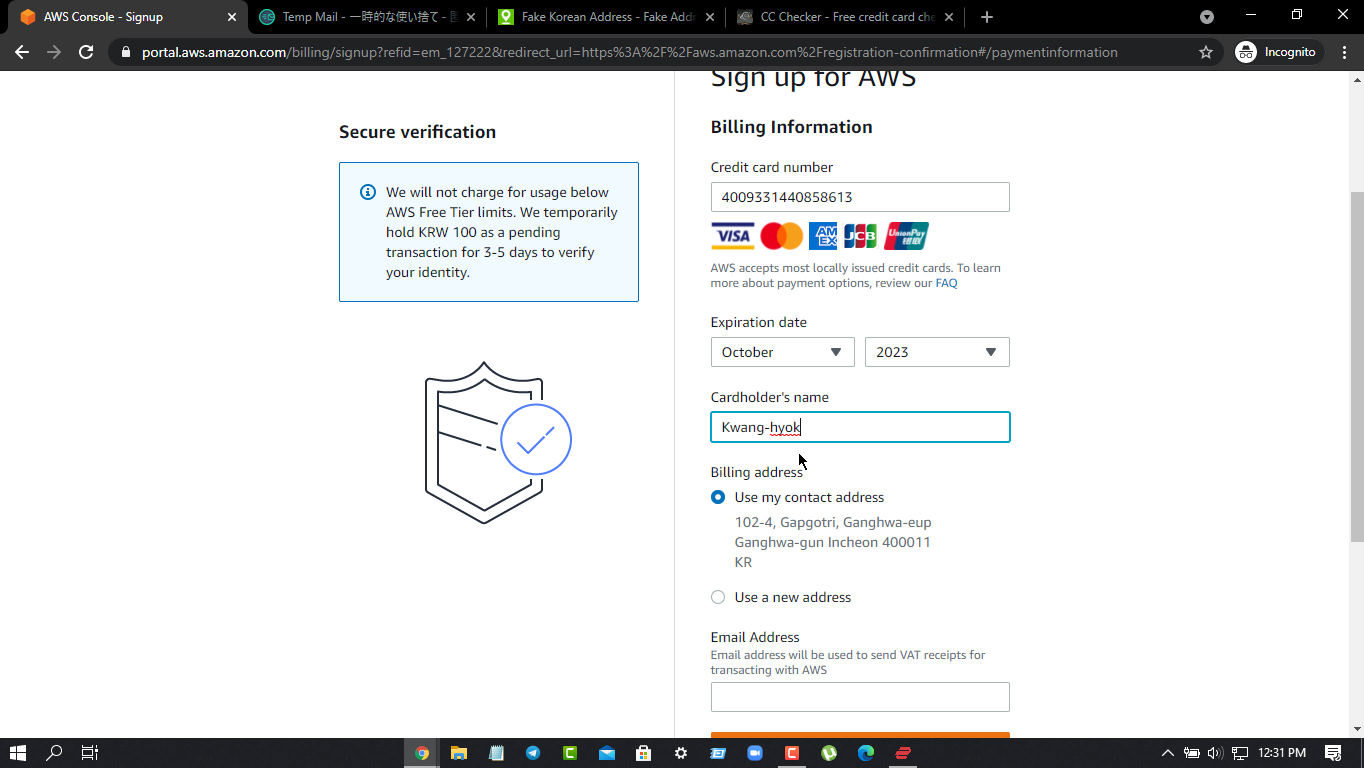



Post a Comment